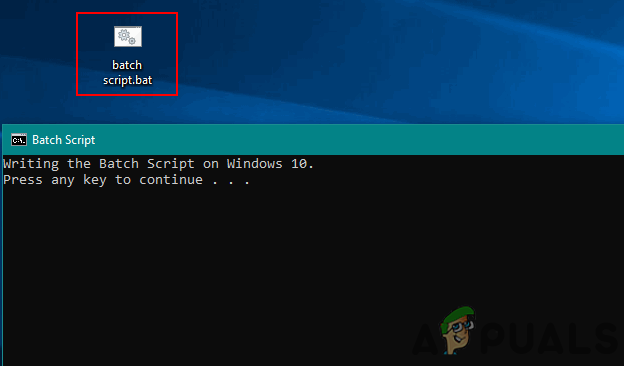Оригинал: The Beginner’s Guide to Shell Scripting: The Basics
Автор: Yatri Trivedi
Дата публикации: 29 сентября 2015 г.
Перевод: А.Панин
Дата перевода: 4 октября 2016 г.
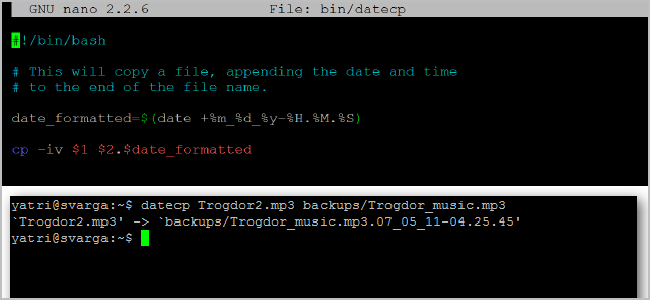
Тема разработки сценариев командной оболочки постоянно поднимается на форумах, посвященных операционной системе Linux, но многие пользователи все же мало знакомы с ней. Изучение этого простого и мощного метода программирования поможет сохранить ваше время, лучше узнать особенности утилит с интерфейсом командной строки и оптимизировать рутинные операции управления файлами.
Подробнее о процессе разработки сценариев командной оболочки
Пользователю операционной системы Linux рано или поздно придется столкнуться с интерфейсом командной строки системы. Нравится вам это или нет, но некоторые задачи гораздо проще решить с помощью этого интерфейса, чем кликая по различным элементам графического интерфейса специализированного приложения. Чем больше вы будете использовать интерфейс командной строки системы, тем лучше вы будете представлять его потенциал. По сути, этот интерфейс реализован в рамках отдельной программы, а именно, командной оболочки. В подавляющем большинстве дистрибутивов Linux на сегодняшний день используется командная оболочка Bash, с помощью которой вы и будете вводить команды.
Те из вас, кто активно работал с Windows до перехода на Linux, наверняка помнят о batch-файлах. Это небольшие текстовые файлы, в которые могут помещаться последовательности команд для последующего исполнения силами Windows. Это разумный и удобный механизм для выполнения различных операций, таких, как запуск игр в школьном компьютерном классе в том случае, если нет возможности создания директорий или ярлыков. Хотя batch-файлы и могут оказаться полезными в Windows, они являются всего лишь дешевой имитацией сценариев командной оболочки.
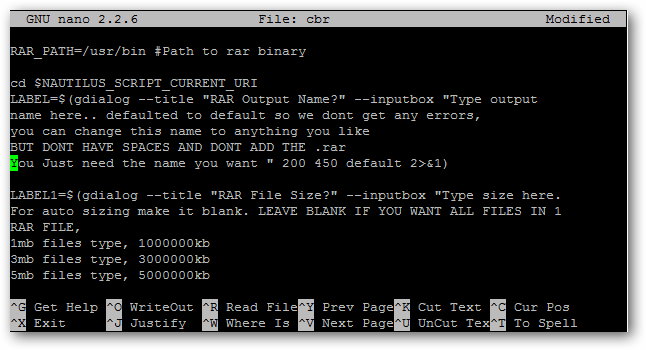
Сценарии командной оболочки позволяют создавать цепочки команд и исполнять их таким же образом, как и в случае batch-файлов. При этом они предоставляют в ваше распоряжение гораздо большее количество полезных функций, позволяющих выполнять такие действия, как подстановка команд. К примеру, вы можете выполнить такую команду, как date и использовать ее вывод в качестве части схемы именования файлов. Таким образом вы можете автоматизировать процесс создания резервных копий данных с добавлением к имени каждого скопированного файла текущей даты. При этом содержимое сценариев командной оболочки не должно ограничиваться вызовами команд. По своей сути эти сценарии являются полноценными программами. По этой причине вы сможете использовать в процессе разработки сценариев такие классические синтаксические конструкции языков программирования, как циклы for, условные инструкции if/then/else и так далее, непосредственно на уровне интерфейса командной строки системы. И вам не придется изучать другой язык программирования, ведь вы уже используете известный вам интерфейс: командную строку.
На мой взгляд, именно в этом и заключается мощь интерфейса командной строки системы. Вам придется создавать программы на основе уже известных команд, а также синтаксических конструкций, используемых практически во всех языках программирования. Вам нужно выполнить какую-либо повторяющуюся и утомительную работу? Вы можете просто создать сценарий командной оболочки для ее автоматического выполнения! Вам нужен ярлык для выполнения сложной команды? В этом случае вы также можете создать сценарий командной оболочки! Вы хотите создать простейший интерфейс командной строки для какой-либо программы? Просто создайте сценарий командной оболочки!
Перед тем, как начать работу
Перед тем, как мы начнем рассматривать вопросы разработки сценариев командной оболочки в рамках серии статей, следует определиться с некоторыми аспектами. Мы будем использовать командную оболочку Bash, которая по умолчанию используется практически во всех дистрибутивах Linux. При этом она также доступна и для пользователей Mac OS, и для пользователей Windows благодаря существованию набора библиотек Cygwin. Благодаря такой универсальности, вы сможете создавать сценарии командной оболочки вне зависимости от используемой программной платформы. В дополнение следует упомянуть о том, что сценарии будут запускаться без модификации или после минимальной модификации на всех упомянутых программных платформах при условии наличия всех используемых в них утилит в системе.
В рамках сценариев командной оболочки могут использоваться утилиты, требующие привилегий «администратора» или «суперпользователя», поэтому стоит тщательно тестировать каждый сценарий перед его вводом в эксплуатацию. Также в процессе разработки сценариев нужно руководствоваться здравым смыслом, к примеру, проверяя наличие резервных копий файлов, которые обрабатываются с помощью них. Очень важно использовать корректные параметры команд, например, параметр -i команды rm, принудительно активирующий интерактивный режим. Это позволит избежать некоторых неприятных ошибок. По этой же причине следует тщательно изучать загружаемые из сети сценарии и на всякий случай создавать резервные копии персональных данных.
По своей сути сценарии командной оболочки являются обычными текстовыми файлами. Вы можете использовать любой текстовый редактор для их редактирования: gedit, emacs, vim, nano… И этот список можно продолжить. Следует просто убедиться в том, что выбранный текстовый редактор может сохранять код сценариев в обычных текстовых файлах, а не файлах со специальной разметкой или файлах, используемых одним из офисных пакетов. Так как мне нравится простота текстового редактора nano, я буду использовать его.
Имена и права доступа к файлам сценариев
Сценарии командной оболочки исполняются так же, как и обычные программы, следовательно, для получения возможности их исполнения необходимы корректные права доступа. Вы можете сделать сценарий исполняемым, выполнив следующую команду:
chmod +x ~/somecrazyfolder/script1
Эта команда позволит любому пользователю исполнять сценарий с заданным именем. Если вы хотите, чтобы данный сценарий могли исполнять лишь вы, вам придется использовать данную команду вместо приведенной выше:
chmod u+x ~/somecrazyfolder/script1
Для того, чтобы инициировать исполнение сценария, вам придется перейти в директорию с ним с помощью команды cd и запустить его:
cd ~/somecrazyfolder ./script1
Для упрощения процесса разработки сценариев командной оболочки вы можете просто размещать все свои сценарии в директории bin, расположенной в вашей домашней директории:
~/bin
В большинстве современных дистрибутивов данная директория не создается автоматически, но вы всегда можете создать ее вручную. Эта директория предназначена для хранения исполняемых файлов, принадлежащих одному пользователю и недоступных для всех других пользователей. После размещения в ней своих сценариев вы сможете исполнять их, просто вводя их имена, как в случае системных команд, без необходимости перехода в определенную директорию и использования префикса "./".
Перед вводом имени сценария вы должны выполнить следующую команду для того, чтобы убедиться в отсутствии в системе программы с таким же именем:
which [имя_сценария]
Многие начинающие разработчики сценариев командной оболочки создают файлы сценариев с такими именами, как "test", после чего пытаются запустить их из эмулятора терминала и не получают какого-либо вывода. Это происходит по причине наличия конфликта между именем файла сценария и именем системной команды test, которая не выполняет каких-либо действий при отсутствии аргументов. Всегда проверяйте, не конфликтует ли имя вашего сценария с именем одной из существующих команд, ведь в этом случае вы можете потратить достаточно времени на решение проблемы, которую достаточно просто избежать!
Правила разработки сценариев командной оболочки
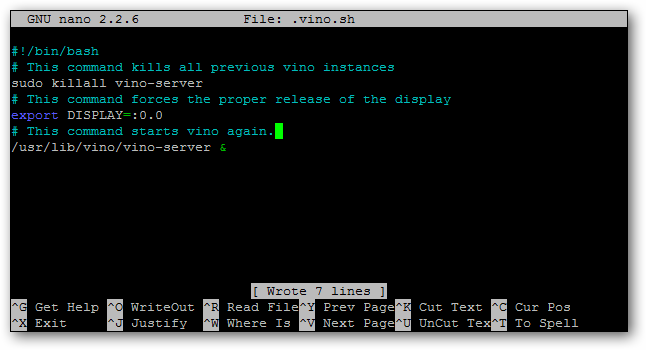
Как я упоминал ранее, каждый файл сценария командной оболочки по своей сути является текстовым файлом. Но это, разумеется, не значит, что вы можете писать в нем все, что угодно. При попытке исполнения этого текстового файла командные оболочки осуществляют разбор его содержимого для установления того, является ли этот файл файлом сценария командной оболочки, а также выбора методики его корректной обработки. По этой причине вам придется запомнить несколько простых правил разработки сценариев командной оболочки.
-
Каждый сценарий должен начинаться со строки
"#!/bin/bash" - Каждая новая строка сценария должна содержать новую команду
-
Строки комментариев должны начинаться с символа
# -
Команды для подстановки должны помещаться в круглые скобки
()
Хэш-банг
При разборе содержимого текстового файла основным идентификатором сценария является его первая строка:
#!/bin/bash
Если вы используете другую командную оболочку, вы можете подставить путь к ее исполняемому файлу в данную директиву. Строки комментариев всегда начинаются с символов решетки (#), но в случае наличия после первого символа решетки символа восклицательного знака (!) и пути к исполняемому файлу командной оболочки имеет место исключение из данного правила, позволяющее исполнить сценарий с помощью командной оболочки, путь к исполняемому файлу которой задан.
Новая строка = новая команда
Каждая новая строка сценария должна рассматриваться как новая команда или компонент более сложной синтаксической конструкции. Инструкции if/then/else, к примеру, могут занимать по нескольку строк, но каждый из их элементов все равно будет расположен на новой строке. Вы не должны переносить команды на новые строки, так как это приведет к сокращению первой строки и выводу сообщения об ошибке после попытки исполнения второй. Если ваш текстовый редактор самостоятельно выполняет эту операцию, вы на всякий случай должны отключить функцию автоматического переноса строк. В текстовом редакторе nano функция автоматического переноса строк отключается с помощью комбинации клавиш Alt+L.
Комментарии обычно начинаются с символа #
Если вы разместите символ # в начале строки, командная оболочка проигнорирует эту строку. Строка превратится в комментарий, с помощью которого вы можете напомнить себе о том, что выводит предыдущая команда или о том, что будет делать следующая. И снова следует отключить функцию автоматического переноса строк, а в случае необходимости переноса строки не стоит забывать о первом символе решетки. Использование подробных комментариев является отличной практикой, упрощающей модификацию ваших сценариев как вами, так и сторонними пользователями. Единственным исключением из данного правила является упомянутая выше конструкция хэш-банг, поэтому не стоит использовать символ восклицательного знака (!) сразу же после символа решетки (#) в комментариях.
Команды для подстановки помещаются в круглые скобки
Не так давно все подстановки команд осуществлялись с помощью символов обратного апострофа (`, расположен на клавиатуре на той же клавише, что и символ тильды ~). Мы пока не будем рассматривать данную тему, но ввиду того, что многие люди перечитывают статьи с вводной информацией, следует упомянуть о том, что вместо символов обратного апострофа следует использовать символы круглых скобок. Это стоит делать главным образом по той причине, что при вложении команд, то есть, размещении одних команд в рамках других команд, круглые скобки работают лучше.
Ваш первый сценарий
Давайте начнем с разработки простого сценария, позволяющего копировать файлы с добавлением даты к их именам. Назовем этот сценарий "datecp". В первую очередь предлагаю убедиться в том, что имя сценария не конфликтует с именем какой-либо системной утилиты:
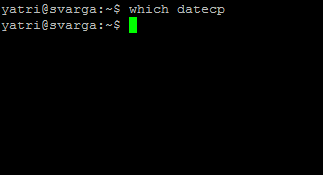
Как несложно заметить, команда which не выводит каких-либо данных, следовательно, ничто не мешает нам использовать это имя файла сценария.
Теперь давайте создадим пустой файл в директории ~/bin:
touch ~/bin/datecp
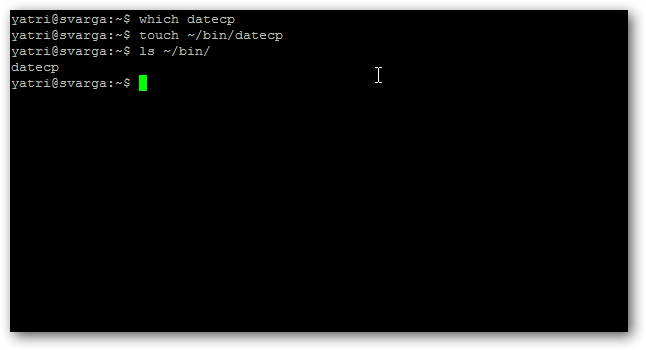
Пока мы не забыли, следует изменить установленные по умолчанию права доступа к только что созданному файлу сценария:
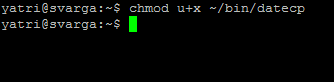
Теперь можно начинать работу над кодом сценария. Для этого следует открыть созданный пустой файл в выбранном текстовом редакторе. Как я уже говорил, мне нравится простота текстового редактора nano, поэтому я буду использовать именно его.
nano ~/bin/datecp
И наконец, мы можем добавить в файл необходимую для корректной работы сценария первую строку, а также комментарий с описанием его функций.
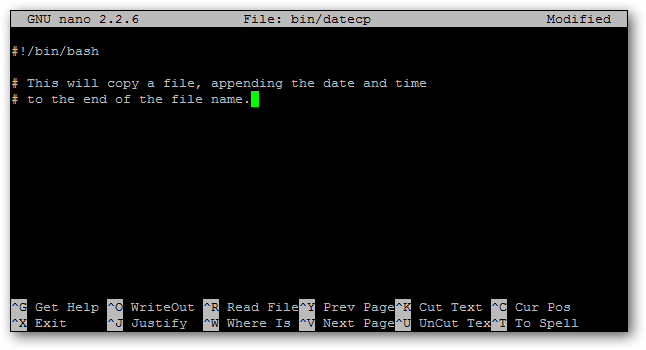
Далее нужно объявить переменную. Если вы когда-либо изучали алгебру, вы наверняка знаете, что это такое. Переменная позволяет сохранять информацию и осуществлять определенные манипуляции с ней. Переменные могут «раскрываться» при упоминании в каком-либо другом месте сценария. То есть, вместо вывода их имен будет осуществляться вывод сохраненных в них значений. Впоследствии вы сможете сохранить в переменной новую информацию, причем в следующих операциях с данной переменной будет использоваться уже эта новая информация. Это очень удобная сущность для хранения тех или иных данных.
Какие же данные мы будем хранить в нашей переменной? Ну, давайте сохраним в ней дату и время! Для этого нам придется вызвать команду date.
Обратите внимание на приведенный ниже снимок окна терминала с выводом команды date:
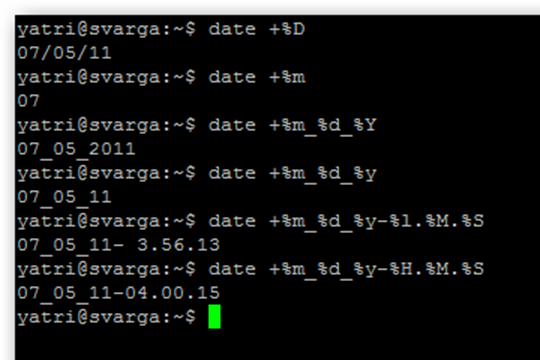
Несложно заметить, что путем добавления различных параметров форматирования, имена которых начинаются с символа %, вы можете изменять формат вывода команды по своему усмотрению. Для ознакомления с дополнительной информацией вы можете ознакомиться со страницей руководства команды date.
Давайте используем последний вариант набора параметров форматирования команды date, а именно, "date +%m_%d_%y-%H.%M.%S", в нашем сценарии.
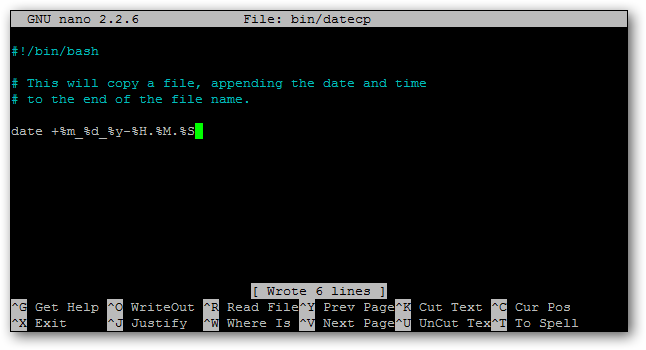
Если мы сохраним этот сценарий прямо сейчас и выполним его, мы получим вполне ожидаемый вывод команды date:
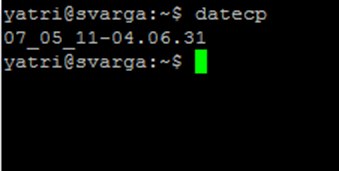
Но давайте поступим немного по-другому. Я предлагаю сохранить вывод данной команды в переменной с заданным именем, таким, как date_formatted. Корректный синтаксис данной операции выглядит следующим образом:
переменная=$(команда -параметры аргументы)
В нашем случае данная синтаксическая конструкция будет выглядеть следующим образом:
date_formatted=$(date +%m_%d_%y-%H.%M.%S)
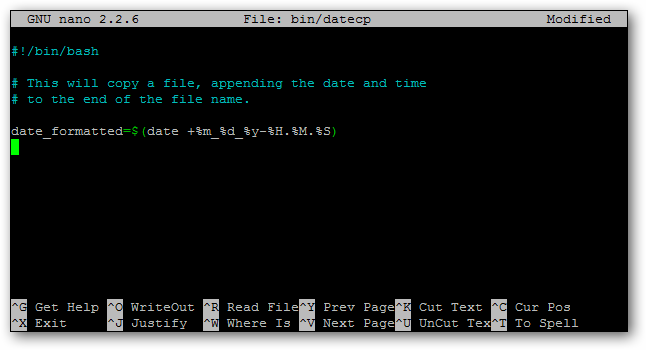
Именно это и называется подстановкой команд. Мы сообщаем bash, что при каждом упоминании переменной "date_formatted" следует выполнять команду, помещенную в круглые скобки. После этого при упоминании переменной "date_formatted" качестве вывода вместо ее имени будет использоваться вывод команды в круглых скобках.
А это пример сценария и его вывод:
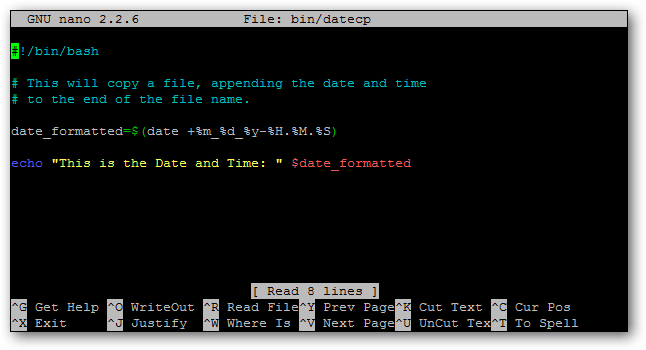
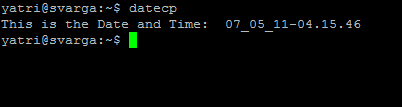
Обратите внимание на наличие двух символов пробела в выводе. Эти символы находятся в рамах команды echo перед кавычками, а также перед именем переменной. Не используйте пробелы, если вы не хотите, чтобы они присутствовали в выводе. Также следует обратить внимание на то, что при отсутствии строки с командой "echo" сценарий не будет выводить каких-либо данных.
Давайте вернемся к нашему сценарию. Добавим в него команду копирования файла:
cp -iv $1 $2.$date_formatted
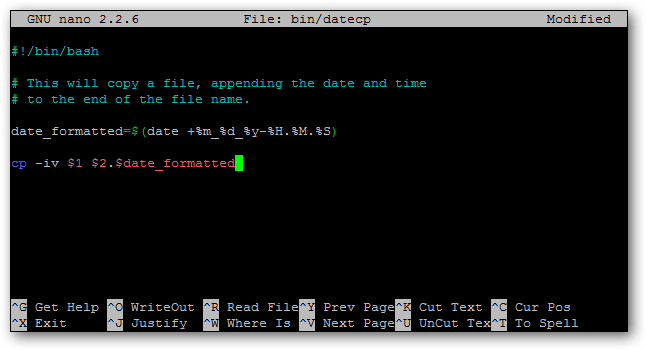
В данном случае используется команда для копирования файла с параметрами -i и -v. Первый параметр позволяет вам подтвердить свои намерения перед перезаписью файла, а второй — вывести информацию о параметрах, переданных команде.
Далее вы можете обнаружить, что я добавил параметр $1. При разработке сценариев знак доллара ($) со следующим за ним числовым значением соответствует аргументу сценария под номером, равным этому числовому значению. Например, в следующей команде:
cp -iv Trogdor2.mp3 ringtone.mp3
первым аргументом является "Trogdor2.mp3", а вторым — "ringtone.mp3".
Если вы снова посмотрите на код сценария, вы обнаружите, что мы передаем команде копирования файла два аргумента сценария:

Это означает, что при запуске сценария нам придется передавать ему два аргумента для корректной работы. Первый аргумент, $1, является именем копируемого файла, подставляемым в качестве первого аргумента команды "cp -iv".
Второй аргумент, $2, выступает в качестве имени целевого файла в рамках этой же команды. Но вы также можете обнаружить его важное отличие. Я добавил к нему символ точки и упоминание рассмотренной выше переменной "date_formatted". Вам интересно, для чего предназначена такая конструкция?
А это вывод сценария после его запуска:
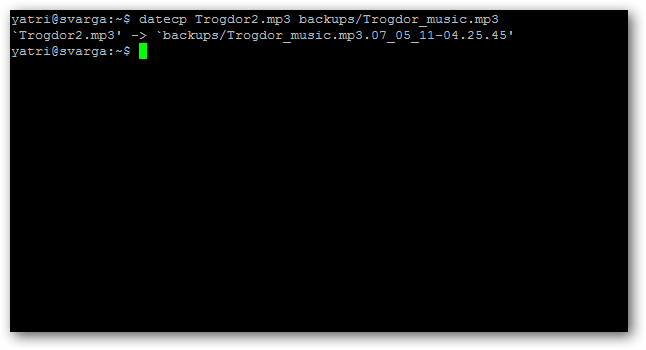
Очевидно, что имя целевого файла состоит из имени файла, переданного посредством второго аргумента сценария $2, а также находящихся после него символа точки и вывода команды date! Все логично, не так ли?
Теперь при выполнении команды datecp будет осуществляться запуск данного сценария, позволяющего осуществить копирование файла с автоматическим добавлением к имени целевого файла информации о текущих дате и времени. Это довольно удобно в том случае, если нужно осуществлять резервное копирование файлов!
Разработка сценариев командной оболочки просто необходима в том случае, если вы желаете заставить свою систему работать так, как вам хочется. Для этой цели вам не придется изучать какой-либо новый язык программирования. Попрактикуйтесь в создании своих собственных сценариев командной оболочки на основе системных команд и подумайте о том, для чего они смогут впоследствии использоваться.
Вы уже имеете опыт создания собственных сценариев командной оболочки? Вам есть что сказать начинающим пользователям? Поделитесь своим опытом в разделе комментариев! Мы рассмотрим другие аспекты процесса разработки сценариев командной оболочки в следующих статьях серии!
Если вам понравилась статья, поделитесь ею с друзьями:
Командный язык командных интерпретаторов
Командный
язык командных интерпретаторов часто
называют shell,
что в переводе означает: «раковина»,
«скорлупа». Shell
— язык программирования очень высокого
уровня. На этом языке пользователь
осуществляет управление
компьютером. Язык удобен для выполнения
задач системного администрирования и
сетевых задач.
После
входа в режим терминала пользователь
начинает взаимодействие с командной
оболочкой. Признаком того, что оболочка
готова к приему команд, служит выдаваемое
на терминал приглашение к работе. Обычно
это $
— знак «доллар» для обычного
пользователя или #
— знак «диез» для привилегированного
пользователя. Основным элементом языка
shell
является команда. Shell
стандартизован в стандарте мобильных
систем POSIX.
Его разновидности: язык cshell,
kshell,
bashell
и другие. Каждый пользователь может
создать свой командный язык.
Пользователь
может одновременно работать на одном
экземпляре операционной системы с
разными командными языками. Первый
shell
вызывается автоматически при входе в
систему и выдает на экран приглашение
к работе. После этого можно вызывать на
выполнение любые команды, в том числе
и снова сам shell
(команда sh
— вызов интерпретатора shell),
который создаст новую оболочку внутри
прежней.
Сценарии командного интерпретатора и создание собственных команд
Несколько
команд командного интерпретатора можно
выполнить заданием одной команды,
являющейся сценарием. Для этого следует
записать несколько команд в один
текстовый файл последовательно, таким
образом, что в каждой строке будет
расположена очередная команда, запомнить
файл. Получен сценарий командного
интерпретатора.
Чтобы
выполнить сценарий, следует задать
команду:
$
sh
имя_файла_сценария
Пример
1. Создать
файл, включающий следующие команды:
mkdir
katalsh
cp
spisok1 ~/katalsh
cd
katalsh
ls
..
more
spisok1
Выполнить
сценарий: $ sh
szenf1,
запись может
быть и такой:
$
sh
< szenf1
Команды
файла выполнятся последовательно, в
порядке их записи в файл. На экране
появится список файлов текущего
каталога, включая katalsh,
потом первая страница содержимого файла
spisok1.
Для
файла сценария можно установить право
на выполнение, указав полномочия в
относительной форме:
$
chmod u+x szenf1,
или указав полномочия в абсолютной
форме:
$
chmod
755 szenf1
тогда
файл сценария можно выполнить так:
$ szenf1.
При
наборе команды sh
вызывается shell.
Файл можно выполнить и в текущем
экземпляре shell.
Для этого существует специфическая
команда .
(знак «точка»): $
. szf2
Задание
4. Составьте
свой файл сценария из известных Вам
команд и выполните его описанными
способами (без установки прав на
выполнение и с установкой полномочий).
Переменные сценария
В
сценариях можно устанавливать переменные,
как это выполнялось это выше в командном
интерпретаторе, можно использовать
встроенные переменные, можно передавать
параметры в сценарии.
Встроенные
переменные описываются следующим
образом: $1, $2,
$3, $4, …, $9.
Они являются позиционными: значения
встроенных переменных передаются в
сценарий в порядке их нумерации. Если
используются значения переменных,
которые назначили сами, то они передаются
в сценарий в том порядке, в котором были
назначены. Во избежание неоднозначности
оба типа переменных в одном сценарии
не рекомендуется использовать.
Пример.
Создать файл сценария szf2
для просмотра на терминале файлов с
указанным расширением, которое может
быть различным при каждом новом запуске
сценария. Текст файла следующий: ls
*.$1
Найти
файлы с раширением txt.
Установить значение переменной $1
в данном случае txt.
Выполнить файл сценария с передачей в
него параметра
txt:
$ sh szf2 txt
здесь
значение переменной указано после имени
файла через пробел.
Создать
файл сценария с текстом, включающим две
переменные, для вывода списка файлов с
указанным расширением и из любого
указанного каталога: ls
$1/*.$2
Теперь
$1
— имя каталога, $2
— расширение. Выполнить файл:
$
sh
szf2
usr
doc
Задание
5. Создать
сценарий поиска файлов с заданным
расширением, задаваемым в командной
строке.
Предложить
хотя бы один способ ввода переменных
сценария, если требуется найти файлы
без расширения.
Найти
в корневом каталоге точечные файлы (их
имя начинается со знака «точка»),
если известно, что второй символ имен
таких файлов – строчный английский
символ.
Соседние файлы в предмете [НЕСОРТИРОВАННОЕ]
- #
- #
- #
- #
- #
- #
- #
Создание команды с помощью шаблонов команд
Проверьте, как это работает!
Создайте команду для определенного сценария с помощью шаблонов команд с соответствующими приложениями и каналами.
-
Выберите Teams > Присоединиться или создать команду > Создать команду.
-
Выберите шаблон команды на основе нужного командного сценария.
Каждый шаблон команды содержит каналы и приложения для расширения возможностей выбранного сценария или отрасли.
Вы также можете выбрать С нуля, чтобы создать команду с нуля, или выбрать Из группы или команды, чтобы создать команду из существующей группы Microsoft 365.
-
Выберите уровень конфиденциальности: Закрытая или Общедоступная.
-
Добавьте сведения о команде, например название и описание команды.
-
Если вы выбрали шаблон команды, измените названия каналов для дополнительной настройки команды.
-
Нажмите Создать.
Через несколько минут ваша команда будет создана.
Хотите узнать больше?
Создание команды на основе шаблона
Создание команды с нуля
Создание команды из уже существующей
Команды и каналы
Нужна дополнительная помощь?
В данной статье будут рассмотрены основы командной строки Windows, а именно:
- Понятие командной строки;
- Справочник по командам командной оболочки;
- Последовательность событий при выполнение команды;
- Создание сценариев командной строки;
- Управление отображением текста и команд;
- Команды для изучение системной информации;
- Команды для использования реестра;
- Управление системными службами;
- Перезагрузка и выключение систем из командной строки;
- Управление приложениями и процессами из командной строки.
Содержание
- Понятие командной строки
- Краткий справочник по командам командной оболочки (Cmd.exe)
- Последовательность событий при выполнение команды
- Создание сценариев командной строки
- Управление отображением текста и команд
- Изучение системной информации
- Команды для использования реестра
- Управление системными службами
- Перезагрузка и выключение систем из командной строки
- Управление приложениями, процессами и производительностью
Понятие командной строки
Поддержка командной строки встроена в операционную систему Microsoft Windows и доступна через окно командной оболочки. Командная строка поддерживается во всех версиях Windows и служит для запуска встроенных команд, утилит и сценариев. Несмотря на мощь и гибкость командной строки, некоторые администраторы Windows никогда ее не используют. Если вам хватает графических средств администрирования, можно применять только их, щелкая мышью элементы пользовательского интерфейса.
Однако опытные администраторы Windows, квалифицированные специалисты по технической поддержке и «продвинутые» пользователи не могут обойтись без командной строки. Зная, как правильно применять командную строку, в частности, какие средства командной строки выбрать, как и когда их использовать, чтобы они работали эффективно, можно избежать многочисленных проблем и добиться четкого выполнения операций. Если вы занимаетесь поддержкой нескольких доменов или сетей, то для автоматизации ежедневных операций не только важно, но и необходимо иметь представление об экономящих время способах работы с командной строкой.
С каждой новой версией Windows командная строка совершенствовалась, а ее возможности расширялись. Командная строка претерпела значительные изменения, связанные не только с повышением производительности, но и с увеличением гибкости. Теперь с помощью командной строки Windows можно решать задачи, которые нельзя было решить в предыдущих версиях Windows.
Среду командной оболочки Windows запускают разными способами, в частности указывая параметры при запуске Cmd.exe или используя собственный стартовый файл, хранящийся в каталоге %SystemRoot%System32.
Кроме того, командная строка может работать в пакетном режиме для выполнения набора команд. В пакетном режиме командная строка считывает и выполняет команды одну за другой.
Работая с командной строкой Windows, Вы должны понимать, откуда берутся используемые Вами команды. «Родные» команды (встроенные в операционную систему) бывают двух видов:
- Внутренние – существуют внутри командной оболочки, у них нет отдельных исполняемых файлов;
- Внешние — реализованы в отдельных исполняемых файлах, которые обычно хранятся в каталоге %SystemRoot% System32.
Краткий справочник по командам командной оболочки (Cmd.exe)
- assoc — выводит или изменяет сопоставления (associations) типов файлов;
- break — задает точки останова при отладке
- call — вызывает из сценария процедуру или другой сценарий;
- cd (chdir) — показывает имя текущего каталога или выполняет смену текущего каталога;
- cls — очищает окно командной строки и буфер экрана;
- color — задает цвета текста и фона окна командной оболочки;
- сору — копирует файлы или выполняет конкатенацию файлов;
- date — показывает или устанавливает текущую дату;
- del (erase) — удаляет заданный файл, группу файлов или каталог;
- dir — показывает список подкаталогов и файлов в текущем или заданном каталоге;
- echo — выводит текст в окно командной строки или задает, надо ли отображать команды на экране (on|off);
- endlocal — отмечает конец локализации (локальной области видимости) переменных;
- exit — выход из оболочки командной строки;
- for — выполняет заданную команду для каждого файла в наборе;
- ftype выводит или изменяет текущие типы файлов в сопоставлениях расширений файлов с программами;
- goto — указывает, что интерпретатор команд должен перейти на строку с заданной меткой в пакетном сценарии;
- if — выполняет команды по условию;
- md (mkdir) — создает подкаталог в текущем или заданном каталоге;
- move — перемещает файл или группу файлов из текущего или заданного исходного каталога в указанный каталог. Также может переименовывать каталог;
- path — показывает или задает путь к командам, используемый операционной системой при поиске исполняемых файлов и сценариев;
- pause — останавливает выполнение пакетного файла и ожидает ввода с клавиатуры;
- popd — делает текущим каталог, имя которого было сохранено командой PUSHD;
- prompt — указывает, какой текст должен показываться в строке приглашения;
- pushd — сохраняет имя текущего каталога и при необходимости делает текущим заданный каталог;
- rd (rmdir) — удаляет каталог или каталог вместе с его подкаталогами;
- rem — помечает комментарии в пакетном сценарии или Config.nt;
- ren (rename) — Переименовывает файл или группу файлов;
- set — показывает текущие переменные окружения или задает временные переменные для текущей командной оболочки;
- setlocal — отмечает начало локализации (локальной области видимости) переменных в пакетных сценариях;
- shift — сдвигает позицию замещаемых параметров в пакетных сценариях;
- start — запускает заданную программу или команду в отдельном окне;
- time — показывает или устанавливает системное время;
- title — задает заголовок окна командной оболочки;
- type — показывает содержимое текстового файла;
- verify — включает режим проверки файлов после записи на диск;
- vol — показывает метку и серийный номер дискового тома.
Синтаксис любой внутренней команды (и большинства внешних) можно получить, введя в командной строке имя команды и /?, например:
copy /?
Командная оболочка — весьма мощная среда работы с командами и сценариями. В командной строке можно запускать команды разных типов: встроенные команды, утилиты Windows и версии приложений, рассчитанные на командную строку. Независимо от типа каждая команда, которую вы будете использовать, должна соответствовать одним и тем же синтаксическим правилам. Согласно этим правилам, за именем команды идут обязательные или необязательные аргументы. Кроме того, аргументы могут использовать перенаправление ввода, вывода или стандартных ошибок.
Последовательность событий при выполнение команды
- Командная оболочка заменяет любые переменные, введенные в тексте команд, их текущими — значениями;
- Если введена группа или цепочка из нескольких команд, строка разбивается на отдельные команды, которые в свою очередь разбиваются на имя и аргументы команды. Далее команды обрабатываются по отдельности;
- Если в имени команды указан путь, командная оболочка ищет команду по этому пути. Если в указанном каталоге такой команды нет, командная оболочка возвращает ошибку;
- Если в имени команды не задан путь, командная оболочка сначала пытается разрешить имя команды на внутреннем уровне. Если найдена внутренняя команда с таким именем, значит, вызвана внутренняя команда, которую сразу же можно выполнить. Если внутренней команды с таким именем нет, командная оболочка сначала ищет исполняемый файл команды в текущем каталоге, а затем в каталогах, перечне в переменной окружения PATH. Если файла команды нет ни в одном из этих каталогов, командная оболочка возвращает ошибку;
- Если команда найдена, она выполняется с заданными аргументами и при необходимости ввод считывается из источника, указанного в этих аргументах. Вывод и ошибки команд показываются в окне командной строки или направляются заданному приемнику вывода и ошибок.
- Как видите, на выполнение команд влияют многие факторы, в том числе пути к командам, перенаправление ввода-вывода, группирование или создание цепочек команд.
При работе с командной оболочкой Вы, вероятно, запускали ее, открывая меню Start (Пуск) и выбирая Programs (Программы) или All Programs (Все программы), затем Accessories (Стандартные) и Command Prompt (Командная строка). Другие способы запуска командной строки — диалоговое окно Run (Запуск программы) или ввод cmd в другом, уже открытом окне командной оболочки. Эти способы позволяют при запуске командной строки указывать аргументы: ключи, управляющие работой командной строки, и параметры, инициирующие выполнение дополнительных команд. Например, можно запустить командную оболочку в «молчаливом» режиме (т. е. отключить эхо-вывод) командой cmd /q или сделать так, чтобы командная оболочка выполнила заданную команду и завершила свою работу, — для этого нужно ввести cmd /с, а затем текст команды в кавычках.
В следующем примере командная оболочка запускается, выполняет команду ipconfig с выводом результатов в файл и завершается:
cmd /c "ipconfig > c:ipconfig.txt"
Создание сценариев командной строки
Сценарии командной строки — текстовые файлы с командами, которые вы хотите выполнить. Это те же команды, которые обычно вводятся в командной оболочке Windows. Однако вместо того чтобы вводить команды каждый раз, когда они понадобятся, можно создать соответствующий сценарий и упростить себе жизнь.
Поскольку сценарии состоят из стандартных текстовых символов, их можно создавать и редактировать в любом стандартном текстовом редакторе, скажем, в Notepad (блокнот). Вводя команды, убедитесь, что каждая команда или группа команд, которые должны выполняться совместно, разметаются с новой строки. Это обеспечит их корректное выполнение. Закончив создание сценария командной строки, сохраните файл сценария с расширением .bat или .cmd. Оба расширения работают одинаково. Например, если вам надо создать сценарий для вывода имени системы, версии Windows и конфигурации IP, включите в файл SysInfo.bat или SysInfo.cmd следующие три команды:
hostname ver ipconfig -all
Управление отображением текста и команд
Команда ECHO служит двум целям: для записи текста в вывод (например, в окно командной оболочки или текстовый файл) и для включения/выключения эхо-отображения команд. Обычно при выполнении команд сценария сами команды и вывод этих команд отображаются в консольном окне. Это называется эхо-отображением команд (comand echoing).
Чтобы использовать команду ECHO для отображения текста, введите echo и текст, который надо вывести:
echo The system host name Is: hostname
Чтобы с помощью ECHO управлять эхо-отображением команд, введите echo off или echo on, например:
echo off echo The system host name is: hostname
Чтобы направить вывод в файл, а не в окно командной оболочки, используйте перенаправление вывода, например:

echo off echo The system host name is: > current.txt hostname » current.txt
Теперь посмотрим, как подавляется эхо-отображение команд. Запустите командную оболочку, введите echo off, затем другие команды. Вы увидите, что приглашение командной строки больше не выводится. Вместо него появляется только то, что набирается в консольном окне, и вывод выполненных команд. В сценариях команда ECHO OFF отключает эхо-отображение команд и приглашение командной строки. Добавляя в свои сценарии команду ECHO OFF, вы предотвращаете загромождение окна командной оболочки или файла текстом команд, если Вас интересует лишь вывод от этих команд.
Изучение системной информации
Часто при работе с компьютером пользователя или удаленным сервером возникает необходимость в получении базовой информации о системе вроде имени зарегистрированного в ней пользователя, текущего системного времени или местоположения определенного файла. Команды, которые позволяют собрать основную информацию о системе, включают:
- NOW — отображает текущую системную дату и время в 24-часовом формате, например Sal May 9 12:30:45 2003. Доступна только в Windows Server 2003 Resource Kit;
- WHOAMI — сообщает имя пользователя, зарегистрированного в системе на данный момент, например adatumadmi-nistrator;
- WHERE — выполняет поиск файлов по шаблону поиска (search pattern) и возвращает список совпавших результатов.
Чтобы использовать NOW или WHOAMI, просто введите команду в окне командной оболочки и нажмите Enter. Наиболее распространенный синтаксис для WHERE выглядит так:
where /r базовый_каталог_имя_файла
Здесь параметр /r указан для рекурсивного поиска, начиная от указанного каталога (базовый_каталог) и включая все его подкаталоги, а имя_файла — полное или частичное имя искомого файла, которое может включать символы подстановки (wildcards): знак ? заменяет один символ, а знак * — группу символов, например data???.txt или data*.*. В следующем примере в каталоге С: и всех его подкаталогах выполняется поиск всех текстовых файлов, имена которых начинаются с data.
where /r C: data*.txt
Также можно найти файлы всех типов, имена которых начинаются с data:
where /r C: data*.*
Иногда нужно получить информацию о конфигурации системы или о системном окружении. В критически важных системах эту информацию можно сохранить или распечатать для справки. Ниже перечислены команды, позволяющие собирать информацию о системе.
- DRIVERQUERY — выводит список всех установленных драйверов устройств и их свойства, в том числе имя модуля (module name), отображаемое имя (display name), тип драйвера и дату сборки (driver link date). В режиме отображения всей информации (/V) сообщается статус (status) и состояние (state) драйвера, режим запуска, сведения об использовании памяти и путь в файловой системе. Параметр /V также включает вывод детальной информации обо всех неподписанных драйверах.
- SYSTEMINFO — выдает подробную информацию о конфигурации системы, в том числе сведения о версии, типе и изготовителе операционной системы, процессоре, версии BIOS, объеме памяти, региональных стандартах, часовом поясе и конфигурации сетевого адаптера.
- NLSINFO — отображает подробную информацию о региональных стандартах, включая язык по умолчанию (default language), кодовую страницу Windows, форматы отображения времени и чисел, часовой пояс и установленные кодовые страницы. Эта команда доступна лишь в Windows Server 2003 Resource Kit.
Чтобы использовать эти команды на локальном компьютере, просто введите имя нужной команды в окне командной оболочки и нажмите Enter.
Команды для использования реестра
Реестр Windows хранит конфигурационную информацию операционной системы, приложений, пользователей и оборудования. Эти данные содержатся в разделах (keys) и параметрах (values) реестра, которые размещаются в определенном корневом разделе (root key), который контролирует, как и когда используются разделы и параметры.
Если Вы знаете пути к разделам и понимаете допустимые типы данных в разделах, то можете использовать команду REG для просмотра разделов и параметров и манипуляций над ними самыми разнообразными способами. REG поддерживает несколько подкоманд:
- REG add — добавляет в реестр новый подраздел или элемент;
- REG delete — удаляет из реестра подраздел или элемент;
- REG query — выводит список элементов раздела и имена подразделов (если они есть);
- REG compare — сравнивает подразделы или элементы реестра;
- REG сору — копирует элемент реестра по указанному пути раздела на локальной или удаленной системе;
- REG restore — записывает в реестр ранее сохраненные подразделы, элементы и параметры;
- REG save — сохраняет копию указанных подразделов, элементов и параметров реестра в файл.
Управление системными службами
Службы обеспечивают ключевые функции рабочих станций и серверов. Для управления системными службами на локальных и удаленных системах используется команда контроллера служб (service controller command) SC, имеющая набор подкоманд, ниже описывается лишь их часть:
- SC config — настройка учетных записей регистрации и запуска служб;
- SC query — вывод списка всех служб, настроенных на компьютере;
- SC qc — отображение конфигурации определенной службы;
- SC start — запуск служб;
- SC stop — остановка служб;
- SC pause — приостановка работы служб;
- SC continue — возобновление работы служб;
- SC failure — задание действий, выполняемых при сбое службы;
- SC qfailure — просмотр действий, выполняемых при сбое службы.
Во всех командах можно указывать имя удаленного компьютера, со службами которого Вы хотите работать. Для этого вставьте UNC-имя или IP-адрес компьютера перед используемой подкомандой. Вот синтаксис:
sc ИмяСервера Подкоманда
Перезагрузка и выключение систем из командной строки
Системы нередко приходится перезагружать или выключать. Один из способов — использовать для этого утилиту Shutdown, которая позволяет работать с локальной и удаленными системами. Другой способ управлять выключением или перезагрузкой системы — назначить задание для выключения. Здесь можно использовать Schtasks, чтобы указать время выключения, или создать сценарий со списком команд выключения для индивидуальных систем.
Управлять перезагрузкой и выключением локальной системы позволяют следующие команды.
Выключение локальной системы:
shutdown /s /t ЗадержкаВыключения /1 /f
Перезагрузка локальной системы:
shutdown /r /t ЗадержкаВыключения /1 /f
Управление приложениями, процессами и производительностью
Всякий раз, когда операционная система или пользователь запускает службу, приложение или команду, Microsoft Windows запускает один или более процессов для управления соответствующей программой. Несколько утилит командной строки упростят вам мониторинг программ и управление ими. К этим утилитам относятся:
- Pmon (Process Resource Manager) — показывает статистические данные по производительности, включая использование памяти и процессора, а также список всех процессов, выполняемых в локальной системе. Позволяет получать детальные «снимки» задействованных ресурсов и выполняемых процессов. Pmon поставляется с Windows Resource Kit;
- Tasklist (Task List) — перечисляет все выполняемые процессы по имени и идентификатору процесса, сообщает информацию о сеансе пользователя и занимаемой памяти;
- Taskkill (Task Kill) — останавливает выполнение процесса, заданного по имени или идентификатору. С помощью фильтров можно останавливать процессы в зависимости от их состояния, номера сеанса, процессорного времени, занимаемой памяти, имени пользователя и других параметров.
Вот в принципе все, что я хотел рассказать об основах командной строки Windows.
Содержание
- Написание и запуск сценариев в интегрированной среде сценариев Windows PowerShell
- Создание и выполнение сценариев
- Создание файла сценария
- Открытие существующего сценария
- Закрытие вкладки сценария
- Отображение пути к файлу
- Запуск сценария
- Выполнение части сценария
- Остановка выполняемого сценария
- Написание и редактирование текста в области сценариев
- Ввод текста в области сценариев
- Поиск текста в области сценариев
- Поиск и замена текста в области сценариев
- Переход к определенной строке текста в области сценариев
- Копирование текста в области сценариев
- Вырезание текста в области сценариев
- Вставка текста в области сценариев
- Отмена действия в области сценариев
- Повторное выполнение действия в области сценариев
- Сохранение сценария
- Сохранение сценария
- Сохранение сценария с определенным именем
- Сохранение сценария в кодировке ASCII
- Пакетные сценарии в Windows 10: сделать жизнь проще
- Основы пакетного сценария
- Написание простых пакетных скриптов
- Написание разных пакетных сценариев для разных целей
- 1. Копирование / перемещение файлов с помощью пакетного скрипта
- 2. Изменение расширения файлов в папке
- 3. Проверка Ping для двух разных сайтов с помощью однострочной команды в пакетном скрипте
- about_Scripts
- Краткое описание
- Подробное описание
- Выполнение сценария
- Запуск с помощью PowerShell
- Выполнение сценариев на других компьютерах
- Получить справку по сценариям
- Написание сценария
- Параметры в скриптах
- Написание справки для сценариев
- Возврат значения выхода
- Область скрипта и источники с точкой
- Скрипты в модулях
- Другие функции сценариев
- Сценарии для администрирования (Часть 1)
- сценарии и примеры для DiskPart
- Примеры
- Remarks
Написание и запуск сценариев в интегрированной среде сценариев Windows PowerShell
В этой статье описано как создавать, редактировать, выполнять и сохранять скрипты в области скриптов.
Создание и выполнение сценариев
Политика выполнения Windows PowerShell определяет, можно ли выполнять сценарии, загружать профили Windows PowerShell и файлы конфигурации. Политика выполнения по умолчанию, Restricted, запрещает выполнение сценариев и блокирует загрузку профилей. Чтобы изменить эту политику выполнения и разрешить загрузку и использование профилей, см. описание Set-ExecutionPolicy и about_Signing.
Создание файла сценария
Открытие существующего сценария
Нажмите кнопку Открыть. на панели инструментов или откройте меню Файл и выберите пункт Открыть. В диалоговом окне Открыть выберите файл, который требуется открыть. Открытый файл появится в новой вкладке.
Закрытие вкладки сценария
На вкладке файла, которую нужно закрыть, щелкните значок закрытия (X) или откройте меню File (Файл) и выберите Close (Закрыть).
Если файл был изменен с момента последнего сохранения, будет предложено сохранить или отменить изменения.
Отображение пути к файлу
На вкладке файла наведите курсор на его имя. Появится подсказка с полным путем к файлу сценария.
Запуск сценария
Нажмите кнопку Выполнить сценарий на панели инструментов или откройте меню Файл и выберите пункт Выполнить.
Выполнение части сценария
Остановка выполняемого сценария
Есть несколько способов остановить выполняемый скрипт.
Нажатие клавиш CTRL + C также сработает, если нет выделенного текста. В противном случае нажатие клавиш CTRL + C приведет к копированию выделенного текста.
Написание и редактирование текста в области сценариев
В области скриптов текст можно копировать, вырезать, вставлять, искать и заменять. Также можно отменить и повторить последнее выполненное действие. Для этого используются те же клавиши, как и во всех других приложениях Windows.
Ввод текста в области сценариев
Поиск текста в области сценариев
Поиск и замена текста в области сценариев
Переход к определенной строке текста в области сценариев
В области сценариев нажмите клавиши CTRL + G или выберите Go to Line (Перейти к строке) в меню Edit (Правка).
Введите номер строки.
Копирование текста в области сценариев
В области сценариев выделите текст, который требуется скопировать.
Вырезание текста в области сценариев
Вставка текста в области сценариев
Отмена действия в области сценариев
Повторное выполнение действия в области сценариев
Сохранение сценария
Звездочка рядом с именем скрипта обозначает, что файл не был сохранен после изменения. После сохранения звездочка исчезает.
Сохранение сценария
Сохранение сценария с определенным именем
Сохранение сценария в кодировке ASCII
Следующая команда сохраняет новый сценарий в кодировке ASCII и с именем MyScript.ps1:
Следующая команда заменяет текущий файл сценария на файл с таким же именем, но в кодировке ASCII:
Следующая команда возвращает кодировку текущего файла:
Интегрированная среда скриптов Windows PowerShell поддерживает следующие параметры кодировки: ASCII, BigEndianUnicode, Unicode, UTF32, UTF7, UTF8 и Default. Значение параметра Default зависит от системы.
Интегрированная среда скриптов Windows PowerShell не изменяет кодировку файлов скриптов при использовании команд «Сохранить» или «Сохранить как».
Источник
Пакетные сценарии в Windows 10: сделать жизнь проще
Пакетные сценарии — это набор команд, записанных в файле, который выполняется для автоматизации задач. Команды / код выполняются по очереди последовательно, так как они написаны разными строками. Эти файлы используются для облегчения работы пользователей при использовании команд в командной строке. Это также экономит время, если команды превышают одну или две.
Основы пакетного сценария
В пакетном сценарии вы в основном пишете команды, которые могут работать в командной строке. Некоторые из них являются основными командами для печати, приостановки, выхода, а некоторые команды могут использоваться для различных целей, таких как проверка ping, проверка статистики сети и так далее. Вместо того, чтобы каждый раз открывать командную строку и вводить команду самостоятельно, вы можете создать файл пакетного сценария и просто открыть его для работы.
Есть много команд, которые вы можете использовать в своих пакетных сценариях для различных целей, однако некоторые основные команды перечислены ниже:
Примечание. Имя файла должно отличаться от системных файлов по умолчанию, чтобы оно не конфликтовало между собой и не создавало беспорядка. Вы также можете использовать расширение «.cmd», более ранние версии Windows не будут его запускать.
Написание простых пакетных скриптов
Пользователи могут попробовать простой пакетный скрипт, чтобы понять команды и работать над ними. Как и в других языках программирования, вы печатаете текст, чтобы понять метод печати; здесь мы будем печатать строку с помощью команды ECHO. Выполните следующие шаги, чтобы создать свой первый пакетный скрипт:
:: Это комментарий, который вы можете написать в пакетном скрипте.
:: Title — это имя окна cmd.
ECHO Hello Appuals Пользователи, это простой пакетный скрипт.
Написание разных пакетных сценариев для разных целей
Некоторые из примеров, чтобы показать вам работу пакетных сценариев в различных сценариях. Каждый нижеприведенный пакетный скрипт будет иметь один и тот же метод для создания, поэтому мы будем использовать вышеописанный метод для создания пакетного сценария и добавим любой из приведенных ниже кодов вместо приведенного выше кода.
1. Копирование / перемещение файлов с помощью пакетного скрипта
Пакетный скрипт для копирования файлов из источника в место назначения. Этот пример можно использовать для копирования или перемещения фотографий с SD-карты телефона или камеры в системную папку. Этот пакетный файл можно использовать, если вы в основном используете один и тот же источник (USB / SD-карта) для перемещения файлов. Пользователям не нужно выбирать новые файлы на USB каждый раз, когда они хотят переместить / скопировать их на ПК. Определив исходное и целевое местоположение, вы можете копировать / перемещать файлы, просто щелкнув этот пакетный скрипт.
Примечание. Вы также можете переместить файлы, изменив ‘xcopy‘ на ‘move‘ в приведенном выше коде.
2. Изменение расширения файлов в папке
3. Проверка Ping для двух разных сайтов с помощью однострочной команды в пакетном скрипте
Это пример использования нескольких команд для командной строки через пакетный скрипт. Это зависит от потребностей пользователя и его личных предпочтений. Есть несколько полезных команд, которые можно использовать одну за другой для достижения определенной цели. Ниже у нас есть код для проверки пинга двух разных URL:
НАЗВАНИЕ ПРОВЕРКИ НАЗВАНИЯ
пинг www.google.com && пинг www.appuals.com
Примечание. Вы также можете написать каждую команду в отдельной строке. Тем не менее, ‘&& is в коде используется для целей, когда вторая команда будет выполнена только в том случае, если первая команда будет выполнена без сбоев. Пользователь также может использовать один ‘&‘, где обе команды будут работать, даже если одна из них не удалась.
Примечание. Вы можете добавить любой URL-адрес, для которого вы хотите проверить ping.
Пользователи могут делать гораздо больше с пакетными сценариями, следуя правилам пакетных сценариев.
Источник
about_Scripts
Краткое описание
Описание запуска и записи скриптов в PowerShell.
Подробное описание
Выполнение сценария во многом похоже на выполнение командлета. Введите путь и имя файла скрипта и используйте параметры для отправки данных и задания параметров. Сценарии можно запускать на компьютере или в удаленном сеансе на другом компьютере.
Написание сценария сохраняет команду для последующего использования и упрощает совместное использование с другими пользователями. Что самое важное, это позволяет выполнять команды просто путем ввода пути скрипта и имени файла. Скрипты могут быть простыми как одной командой в файле, так и сложной программой.
Сценарии имеют дополнительные функции, такие как #Requires Специальный комментарий, использование параметров, поддержка разделов данных и цифровая подпись для обеспечения безопасности. Также можно написать разделы справки для скриптов и для любых функций в скрипте.
Выполнение сценария
перед запуском скрипта на Windows необходимо изменить политику выполнения PowerShell по умолчанию. политика выполнения не применяется к PowerShell, работающему на платформах, отличных от Windows.
Политика выполнения по умолчанию Restricted предотвращает выполнение всех скриптов, включая скрипты, которые вы пишете на локальном компьютере. Подробнее см. в разделе about_Execution_Policies.
Политика выполнения сохраняется в реестре, поэтому ее необходимо изменить только один раз на каждом компьютере.
Чтобы изменить политику выполнения, используйте следующую процедуру.
В командной строке введите:
Изменение вступает в силу немедленно.
Чтобы выполнить сценарий, введите полное имя файла скрипта и полный путь к нему.
Например, чтобы запустить сценарий Get-ServiceLog.ps1 в каталоге C:Scripts, введите:
Например, чтобы запустить сценарий ServicesLog.ps1 в локальном каталоге, введите:
Если у скрипта есть параметры, введите параметры и значения параметров после имени файла скрипта.
Например, следующая команда использует параметр ServiceName скрипта Get-ServiceLog, чтобы запросить журнал действия службы удаленного управления Windows.
В качестве функции безопасности PowerShell не выполняет сценарии при двойном щелчке значка скрипта в проводнике или при вводе имени сценария без полного пути, даже если сценарий находится в текущем каталоге. Дополнительные сведения о выполнении команд и сценариев в PowerShell см. в разделе about_Command_Precedence.
Запуск с помощью PowerShell
Начиная с PowerShell 3,0 можно запускать сценарии из проводника.
Чтобы использовать функцию «Запуск с помощью PowerShell», сделайте следующее:
Запустите проводник, щелкните правой кнопкой мыши имя файла скрипта и выберите команду «запустить с помощью PowerShell».
Функция «запустить с помощью PowerShell» предназначена для выполнения скриптов, которые не имеют обязательных параметров и не возвращают выходные данные в командную строку.
Дополнительные сведения см. в разделе about_Run_With_PowerShell.
Выполнение сценариев на других компьютерах
Чтобы запустить сценарий на одном или нескольких удаленных компьютерах, используйте параметр FilePath Invoke-Command командлета.
Следующая команда запускает Get-ServiceLog.ps1 сценарий на удаленных компьютерах с именем Server01 и Server02.
Получить справку по сценариям
Командлет Get-Help получает разделы справки для скриптов, а также для командлетов и других типов команд. Чтобы получить раздел справки для скрипта, введите, Get-Help за которым следует путь и имя файла скрипта. Если путь к скрипту находится в Path переменной среды, путь можно опустить.
Например, чтобы получить справку по сценарию ServicesLog.ps1, введите:
Написание сценария
Скрипт может содержать любые допустимые команды PowerShell, в том числе отдельные команды, команды, использующие конвейер, функции и управляющие структуры, такие как операторы If и циклы for.
Следующий пример представляет собой простой сценарий, который получает службы, работающие в текущей системе, и сохраняет их в файл журнала. Имя файла журнала создается с текущей даты.
Параметры в скриптах
Чтобы определить параметры в скрипте, используйте инструкцию param. Param Инструкция должна быть первой инструкцией в скрипте, за исключением комментариев и любых #Require инструкций.
Параметры сценария работают как параметры функции. Значения параметров доступны для всех команд в скрипте. Все функции параметров функций, включая атрибут Parameter и его именованные аргументы, также допустимы в скриптах.
При выполнении скрипта пользователи заменяют параметры после имени скрипта.
Чтобы выполнить этот скрипт, введите имя параметра после имени скрипта. Пример:
Дополнительные сведения о инструкции Param и параметрах функции см. в разделе about_Functions и about_Functions_Advanced_Parameters.
Написание справки для сценариев
Раздел справки для скрипта можно написать с помощью любого из двух следующих методов.
Comment-Based справки по сценариям
Создайте раздел справки, используя специальные ключевые слова в комментариях. Чтобы создать справку на основе комментариев для сценария, необходимо поместить комментарии в начало или в конец файла скрипта. Дополнительные сведения о справке на основе комментариев см. в разделе about_Comment_Based_Help.
XML-Based справки по сценариям
Создайте раздел справки на основе XML, например тип, который обычно создается для командлетов. При преобразовании разделов справки на несколько языков требуется справка на основе XML.
Чтобы связать скрипт с разделом справки на основе XML, используйте. Ключевое слово комментария справки Екстерналхелп. Дополнительные сведения о ключевом слове Екстерналхелп см. в разделе about_Comment_Based_Help. Дополнительные сведения о справке на основе XML см. в разделе как написать справку по командлетам.
Возврат значения выхода
Область скрипта и источники с точкой
Каждый скрипт выполняется в отдельной области. Функции, переменные, псевдонимы и диски, созданные в сценарии, существуют только в области скрипта. Доступ к этим элементам или их значениям в области, в которой выполняется скрипт, невозможен.
Чтобы выполнить скрипт в другой области, можно указать область, например Global или local, или создать точку для скрипта.
Функция «с точкой» позволяет запускать скрипт в текущей области, а не в области скрипта. При запуске скрипта, который имеет точку с точкой, команды в скрипте выполняются так, будто были введены в командной строке. Функции, переменные, псевдонимы и диски, создаваемые сценарием, создаются в области, в которой выполняется работа. После выполнения скрипта можно использовать созданные элементы и получить доступ к их значениям в сеансе.
Чтобы создать точку скрипта для исходного кода, введите точку (.) и пробел перед путем к сценарию.
или диспетчер конфигурации служб
После UtilityFunctions.ps1 выполнения скрипта функции и переменные, создаваемые сценарием, добавляются в текущую область.
Дополнительные сведения об области действия см. в разделе about_Scopes.
Скрипты в модулях
Модуль — это набор связанных ресурсов PowerShell, которые можно распространять как единое целое. Вы можете использовать модули для организации скриптов, функций и других ресурсов. Можно также использовать модули для распространения кода среди других пользователей и получения кода из надежных источников.
Можно включить скрипты в модули или создать модуль скрипта, который представляет собой модуль, полностью или в основном содержащий скрипт и вспомогательные ресурсы. Модуль скрипта — это просто сценарий с расширением файла PSM1.
Дополнительные сведения о модулях см. в разделе about_Modules.
Другие функции сценариев
В PowerShell есть много полезных функций, которые можно использовать в скриптах.
#Requires — Можно использовать #Requires инструкцию, чтобы предотвратить выполнение скрипта без указанных модулей или оснасток и заданную версию PowerShell. Дополнительные сведения см. в разделе about_Requires.
$PSCommandPath — Содержит полный путь и имя выполняемого скрипта. Этот параметр допустим во всех скриптах. Эта автоматическая переменная появилась в PowerShell 3,0.
Пскоммандпас содержит полный путь и имя скрипта, который вызывал или вызывает текущий скрипт.
PSScriptRoot содержит каталог скрипта, вызвавшего или вызвавшего текущий скрипт.
Разделы данных. Вы можете использовать Data ключевое слово для разделения данных из логики в скриптах. Разделы данных также могут упростить локализацию. Дополнительные сведения см. в разделе about_Data_Sections и about_Script_Internationalization.
Подпись скрипта. Вы можете добавить цифровую подпись к сценарию. В зависимости от политики выполнения можно использовать цифровые подписи для ограничения выполнения скриптов, которые могут включать ненадежные команды. Дополнительные сведения см. в разделе about_Execution_Policies и about_Signing.
Источник
Сценарии для администрирования (Часть 1)
В работе системного администратора встречается много рутинной работы. Естественно, человек всегда ищет способы автоматизации своей работы. Администратору для решения задач оптимизации своей работы помогают скрипты (сценарии).
В данной статье я хочу рассказать о скриптах для операционных систем семейства Windows. Конечно, сейчас очень сильно развиты языки высшего уровня, различные автоматические оптимизаторы и оболочки, но, как я считаю, администратор должен уметь работать с командной строкой и знать операционную систему, в которой он работает. Эта статья не будет построена на голой теории, я не буду углубляться в механизмы работы той или иной команды, мы рассмотрим основные команды двух оболочек сценариев, встроенных в операционную систему, а так же посмотрим основные возможности скриптовых языков.
То есть скрипты могут повторить практически все операции, которые пользователь выполняет на компьютере:
Конечно, все эти операции можно осуществить либо вручную, либо через язык программирования высокого уровня, тем не менее, не стоит забывать и о сценариях, как о простом методе выполнения процедур, доступном для любого пользователя. Скриптовый язык предпочтительнее применять, если:
Итак, в зависимости от способа реализации сценария и универсальности использования этого сценария, скрипты делятся на нескольких типов:
В этой статье я рассмотрю два скриптовых языка: «MS-DOS batch» и » Visual Basic Script». Все приведенные примеры я использовал в своей работе, хотя для написания статьи они немного упрощены. Кстати, сценарии очень удобно применять в групповых политиках, в запланированных заданиях и в таком продукте, как Microsoft System Management Server 2003 (MS SMS 2003).
В основном bat-файлы применяется для копирования и удаления файлов, составления отчетов, запуска других программ и скриптов. Наиболее часто используемые команды:
Чтобы получить полный список команд, доступных в Вашей операционной системе, надо вызвать командную строку и выполнить команду «help» (надеюсь, что читатели знают, как запустить командную строку в Windows):
Чтобы из команд получился сценарий, нужно построчно написать список команд в текстовый файл и сохранить этот файл с расширением «bat».
Какими бы примитивными не казались bat-файлы, c помощью них можно сильно автоматизировать работу. Мало того, такие сценарии поддерживают передачу переменных через командную строку. Например, чтобы обработать какой-то файл, нужно, чтобы сценарий знал, какой именно файл нужно обработать. Конечно, можно прописать имя обрабатываемого файла непосредственно в коде, но тогда мы получим неуниверсальный скрипт. Чтобы избежать этого, нужно использовать передачу переменных:
Тело сценария Test.bat:
Очень часто в путях к внешним приложениям употребляются пробелы, например, если программа находится в каталоге «Program Files». В таких случаях путь к файлу должен быть заключен в кавычки, иначе интерпретатор сценария сочтет, что вы ввели две команды, разделенных пробелами. Пример использования кавычек:
В командном языке существует некоторый набор символов, которые всегда трактуются как спецсимволы. К ним, в частности, относятся:
Чтобы применять вышеперечисленные символы в своих целях, их нужно экранировать символом «^». То есть, если Вам требуется вставить символ в текст своей команды, то это будет выглядеть так:
Еще одним полезным свойством символа «^» является перенос строк. То есть, если ваша команды слишком длинные, то это обстоятельство уменьшает удобочитаемость сценария. Чтобы вся команда убиралась в экран редактора, применим перенос строки:
Очень часто разработчику необходимо знать путь, откуда сценарий был запущен. В решении этой задачи ему помогают специальные переменные:
Указанные модификаторы можно объединять. Например, чтобы получить полный путь к директории, откуда был запущен сценарий, нужно применить в тексте сценария такой модификатор «%
Интерпретатор сценариев таким образом может обработать не только путь к файлу сценария, но и пути, переданные в качестве параметров. Чтобы применить модификаторы к переданному параметру, необходимо указать его порядковый номер в командной строке. Как уже понятно из предыдущего примера, нулевым параметром является сам сценарий, а все остальные переданные переменные нумеруются от 1 до 9:
Кстати, не стоит забывать заключать переменные в кавычки, ведь переменные могут содержать пробелы.
Обычно каждая команда из сценария выводит результат своей работы в окно консоли. Если необходимо сохранить журнал выполнения скрипта, то для этого используют перенаправление вывода в файл:
Иногда требуется, чтобы сценарий вообще ничего не выводил ни на экран, ни в файл. Добиться такого результата можно с помощью отключения вывода команд на экран и перенаправления результатов команд в ноль.
Встречаются случаи, когда сценарию нужно передать параметры, описанные в конфигурационном файле. Например, мы имеем файл следующего формата:
Чтобы его прочитать, воспользуемся следующим сценарием:
Сценарий разметки диска:
Сценарий вывода информации о диске:
Данный сценарий применяется сразу же после установки операционной системы с целью настроить компьютер под стандарты компании. Сценарий работает как единый центр выполнения внешних приложений и других сценариев. Для корректной работы требуется наличие в папке основного сценария всех вызываемых приложений и скриптов. После выполнения команд сценарий удаляет все внешние модули, а также себя, чтобы пользователь не смог воспользоваться данными из скриптов.
Здесь использованы такие команды и внешние модули как:
Итак, давайте подведем итог: для чего применяются bat-сценарии, что с их помощью можно сделать, какие ограничения имеют такие сценарии:
Источник
сценарии и примеры для DiskPart
Область применения: Windows Server 2022, Windows Server 2019, Windows Server 2016, Windows Server 2012 R2, Windows Server 2012
Используется diskpart /s для выполнения сценариев, автоматизирующих задачи, связанные с дисками, например для создания томов или преобразования дисков в динамические диски. написание сценариев этих задач полезно при развертывании Windows с помощью автоматической установки или средства Sysprep, которые не поддерживают создание томов, отличных от загрузочного тома.
Чтобы создать сценарий DiskPart, создайте текстовый файл, содержащий команды DiskPart, которые необходимо выполнить, с одной командой в строке и без пустых строк. rem Чтобы сделать строку комментарием, можно начать с строки. например, вот сценарий, который очищает диск, а затем создает раздел 300 мб для среды восстановления Windows:
Примеры
При использовании команды DiskPart в составе скрипта рекомендуется выполнять все операции DiskPart вместе в рамках одного сценария DiskPart. Можно выполнять последовательные скрипты DiskPart, но по крайней мере 15 секунд между каждым сценарием необходимо выполнить полное завершение работы, прежде чем запускать команду DiskPart в последующих сценариях. В противном случае последующие сценарии могут завершиться ошибкой. Можно добавить паузу между последовательными сценариями DiskPart, добавив timeout /t 15 команду в пакетный файл вместе с сценариями DiskPart.
Источник
Мероприятия по командообразованию повышают мотивацию и сплоченность сотрудников, а в результате — эффективность компании. Мы предложим интересные идеи для тимбилдинга, подходящие для офисных корпоративов и событий на природе, в праздники и будни, на досуге и в рабочих перерывах — варианты на все случаи, чтобы вы смогли подобрать оптимальный в своей ситуации.
1. Цепная реакция
Один из самых интересных командообразующих тимбилдингов — игра «Цепная реакция». Это не столько соревнование между командами, сколько их слаженная работа для сборки общего сложного механизма из предоставленных организаторами деталей и материалов по схемам.
Каждая группа получает локальное задание и координирует свои усилия с остальными мини-коллективами. Чтобы цепная реакция произошла, необходимо тесное сотрудничество и делегирование разных задач, таких как строительство, планирование, конструирование. От каждого участка работы зависит общий результат.
- Игра развивает креативность, командный дух, помогает выделить лидеров.
- Количество человек в группе: от четырех (общее число участников не ограничено).
- Механика: командам раздают карточки с изображением или чертежом и необходимый реквизит (материалы и пр.), каждая группа должна собрать свой элемент конструкции так, чтобы при объединении результатов работы произошла запланированная цепная реакция.
Проведем тимбилдинг-мероприятие на высшем уровне!
2. Картонный мегаполис
Популярное экологическое направление — строительство города из картона. Сценарий тимбилдинга требует реквизита и для проведения игры лучше обратиться к профессионалам, результат того стоит.
Команды должны выполнить задания по постройке объектов инфраструктуры картонного мегаполиса.
- Игра помогает наладить связи между сотрудниками, определяет лидеров, учит навыкам планирования и делегирования.
- Количество игроков: любое число команд минимум по 3 человека.
- Механика: участники решают практические задачи по строительству, вместе создавая картонный мегаполис. Побеждает команда, которая выполнит больше заданий. В конце — совместное раскрашивание общего города и презентация его районов.
3. Корпоративная картина
Творческая программа тимбилдинга “Корпоративная картина” направлена на сплочение коллектива. Одна большая команда или несколько рисуют картину. Звучит просто, но есть ограничения по времени, и все участники должны работать одновременно. Чтобы усложнить задание, можно попросить воспроизвести какое-то конкретное полотно. Рисовать можно на бумаге, холсте, стене.
- Игра учит командной работе, тайм-менеджменту, помогает выявить творческие и организационные способности.
- Количество игроков: любое число команд оптимально по 5 человек.
- Механика: команда получает задание и по знаку от ведущего приступает к рисованию на заранее подготовленных рабочих местах со всем необходимым.
4. Бешеные гонки
Такой тимбилдинг для коллектива запомнится надолго — эмоциональные гонки на болидах собственного изготовления никого не оставят равнодушным. Такая активность однозначно потребует профессионального подхода.
- Игра может неожиданно открыть инженерные способности у любого участника, также в процессе выявляются лидеры и креативщики.
- Количество игроков: любое число команд минимум по 3 человека.
- Механика. Из предоставленных материалов группы строят в ограниченный период собственную модель болида. Работа предстоит не столько дизайнерская, сколько инженерная, потому что финалом соревнования становится гонка.
5. Гигантская пирамида
Проведение такого мероприятия по корпоративному тимбилдингу потребует пространства, ведь предстоит строить и украшать гигантские картонные пирамиды.
- Игра обладает релакс-эффектом, позволяет отпустить напряжение и проявить творческие способности.
- Количество игроков: любое число команд минимум по 3 человека.
- Механика: каждая команда строит тетраэдры, которые в финале все собирают в огромную пирамиду.
6. Вторжение НЛО
Если предыдущая программа тимбилдинга предназначена для расслабления и развлечения, то квест «Вторжение НЛО» открывает список тем, рассчитанных на всплеск адреналина. Ваша компания будет спасать Землю от вторжения инопланетян.
- Игра открывает у участников способности к лидерству и рациональному исполнению приказов, умение расставлять приоритеты и рассчитывать время, действовать и принимать решения в стрессовой ситуации.
- Количество игроков: любое число команд по 5–7 человек.
- Механика: командам придется пройти настоящий квест по выживанию в опасных зонах, расшифровке таинственных посланий, поиску тотемов. Апофеоз игры — сборка и запуск ракеты.
7. Голодные игры
Сложный вариант сценария тимбилдинга на основе книги и фильма «Голодные игры». Участники случайным образом делятся на альянсы, которые будут добиваться победы. Менторы проведут альянсы сквозь череду испытаний, включающих полосы препятствий, обучение стрельбе из лука, прыжки с высоты, решение непростых головоломок. Только командный дух, умение опереться на коллегу и подставить свое плечо, мозговые штурмы помогут достичь вершины.
8. Игра в кальмара
«Игра в кальмара» — популярный корейский сериал. Он стал интереснейшей идеей тимбилдинга в формате квеста. Игроки получают номера и комбинезоны и отправляются в приключения. Главная задача каждого — выжить на маршруте, то есть не выбыть. Впрочем, вылетевшие возвращаются в игру, отбыв наказание в специальной комнате.
Игра обнаруживает личностные ресурсы, о которых человек не подозревал, учит расставлять приоритеты, мыслить стратегически, проявлять гибкость и тактическую мудрость.
Количество игроков: любое число команд по 5–7 человек.
Механика: командам придется пройти настоящий квест по выживанию в опасных зонах, расшифровке таинственных посланий, поиску тотемов. Апофеоз игры — сборка и запуск ракеты.
9. Добро пожаловать в Зомби-лэнд
Сценарий тимбилдинга для сотрудников построен на внезапности — атака зомби может начаться в любой момент. Выездное красочное мероприятие подготовит к самому неблагополучному сценарию. Команды, получив маршрутный лист, проходят разнообразные испытания на «зараженной» территории и должны добраться до антивируса, чтобы спасти человечество.
10. Тайна старого ранчо
Еще один небанальный игровой вариант выездного тимбилдинга для сплочения коллектива. На старом ранчо игрокам предстоит отыскать сокровища банды «Черный бизон». Для этого придется проявить сплоченность и взаимовыручку, проходя сложные испытания.
11. Квиз
Предыдущие идеи мероприятий были рассчитаны на простор и предназначены для выездов на природу, спортивную базу и пр. Но тимбилдинг в офисе также открывает широкие перспективы по развитию навыков работы в команде. Интересный вариант — интеллектуальный тимбилдинг, который включает сценарий квиза.
Квиз — командная игра, корни которой уходят в культовую телепередачу «Что? Где? Когда?», правда, его правила проще и адаптировать их для конкретного офиса легче.
- Игра воспитывает командный дух, умение быстро выдвигать версии и слушать других, чтобы мозговой штурм был максимально эффективен.
- Количество игроков: любое число команд по 5–8 человек.
- Механика: группы отвечают на вопросы и получают баллы за каждый правильный ответ. Победителем становится команда, получившая наибольшее количество баллов.
12. Где логика?
В интеллектуальный корпоративный тимбилдинг в помещении идеально впишется игра «Где логика?» — она веселая, азартная, не требует большого пространства. Но необходима предварительная подготовка, ведь смешные и сложные задания не так-то просто придумать и сформулировать. Лучше всего обратиться к профессионалам, которые предоставят ведущего, готовые задания, диджея.
- Игра направлена на развитие логического мышления и сплоченности. Важно не только раскрыть логическую загадку, но и слушать партнеров по команде и поддерживать их ответы.
- Количество игроков: любое число команд по 2–8 человек.
- Механика: ведущий дает различные логические головоломки (визуальные, музыкальные и пр.), а команды зарабатывают баллы, стараясь ответить быстрее соперников.
13. Сто к одному
Интеллектуальный тимбилдинг базируется на идее известной телевизионной игры «Сто к одному». Он потребует реквизита и профессионально подготовленного ведущего.
- Игра развивает умение опираться на коллег, логику, скорость мышления.
- Количество игроков: все сотрудники организации, кто захотел участвовать, делятся на 2 группы численностью до 50 человек.
- Механика: ведущий задает вопросы как всей команде, так и индивидуально игрокам. За правильные ответы начисляются баллы.
14. Подмосковные вечера
Организовать интеллектуальный тимбилдинг в офисе можно, взяв за основу идеи многих популярных ТВ-программ. Еще один пример — «Подмосковные вечера», где сотрудникам придется угадывать кадры из фильмов, петь, объяснять значения слов и выдерживать еще много других веселых испытаний.
- Игра призвана сделать коллег настоящими товарищами и друзьями, развить корпоративный дух и отточить логическое мышление.
- Количество игроков: любое число команд минимум по 2 человека.
- Механика: ведущий на разных этапах игры дает различные задания, сложность которых увеличивается. За правильные ответы начисляются баллы.
15. Студия «Союз»
Студия «Союз» в одноименной телепередаче сосредотачивается на музыке. Эту же идею можно включить в тимбилдинг, разрабатывая сценарий для мероприятий в помещении. Подойдет соревнование группами или индивидуальное. Организацию лучше доверить профессионалу.
- Игра учит конкуренции без потери доброжелательности, логическому мышлению.
- Количество игроков: любое число команд из 1 или нескольких человек.
- Механика: ведущий дает музыкальные задания, а участники их выполняют, пытаясь обыграть соперников.
Найдем лучший сценарий тимбилдинга для вас!
16. Посадка деревьев
Идеи тимбилдинга, проводимого в помещении, всегда креативны и интересны, но часто хочется почувствовать на коже приятное дуновение ветра, а под ногами — зеленую траву, вдыхать свежий воздух.
Один из самых социально полезных сценариев на природе — тимбилдинг по озеленению территории, отлично подходящий для сплочения коллектива. Коллеги сажают молодые деревья на определенной территории. Совместный труд помогает почувствовать себя настоящей командой, узнать друг друга получше и принести пользу обществу.
17. Строительство плотов
Это одна из лучших тем для тимбилдинга летом. Команды должны построить плот из определенного набора материалов и добиться, чтобы плавсредство не только не тонуло, но и выдерживало вес одного члена команды. Придется разработать конструкцию плота, создать его и украсить, а затем поучаствовать в соревновании на дальность заплыва. В простом, казалось бы, задании присутствуют и дальновидная расстановка приоритетов, и умение лидера делегировать задачи, и высвобождение скрытых талантов и, разумеется, самоотверженная совместная работа.
18. Веревочный курс
Экстремальные активности для тимбилдинга требуют участия инструкторов, способных гарантировать безопасность каждого человека. Также понадобится надежный спортивный инвентарь. При соблюдении этих условий прохождение полосы препятствий станет незабываемо увлекательным событием. Как правило, соревнование проходит в два этапа: сначала участники действуют совместно, а потом приступают к выполнению индивидуальных заданий. Командный этап веревочного курса учит работать буквально в связке, полагаться на коллег и оказывать поддержку, индивидуальный — проявлять лидерские качества, принимать решения и расставлять приоритеты.
19. Регата
Если предпочтительна экстремальная программа, можно устроить тимбилдинг как настоящую парусную регату. Водная гладь, ветер, надежный товарищ рядом — такое корпоративное развлечение гарантированно снимет стресс и наполнит силами перед новым рабочим периодом. Однако этот формат подходит лишь для участников с соответствующими навыками и физической подготовкой.
20. Катапульта успеха
Варианты сценариев корпоративного тимбилдинга могут быть не только развлекательными, но и одновременно очень познавательными. В программе «Катапульта успеха» предлагается собрать настоящую метательную машину. В наборе деталей: деревянные палки, пластиковые трубки, картон, скотч. Конструкцию участники разрабатывают самостоятельно.
- Игра учит полагаться на знания и креативность партнеров, проявлять инициативу и лидерские качества, работать в связке.
- Количество игроков: любое число команд минимум по 2 человека.
- Механика: участникам выдаются материалы, после изготовления катапульты проходит соревнование, кто сумеет запустить снаряд на максимально расстояние.
Выбираем вариант тимбилдинга
Для каждой компании можно подобрать интересные и необычные идеи для тимбилдинга. Но сценарий может быть с ограничениями или слишком сложным для конкретного коллектива.
О чем стоит подумать заранее?
- Количество сотрудников. Среди наших предложений вы найдете форматы тимбилдинга для больших и маленьких коллективов.
- Локация. Многое зависит от того, где вы хотите провести мероприятие. Как правило, идеи тимбилдинга в помещении — в офисе, лофте, загородном доме — существенно отличаются от программ тимбилдинга для организации событий на природе.
- Тема. Желательно, чтобы задания кардинально отличались от повседневной деятельности компании.
- Бюджет. Тимбилдинг без реквизита не потребует особых затрат, а для творческих, экологических или кулинарных мастер-классов, конструирования, полос препятствий необходимы инвентарь и расходные материалы.
- Стратегия сбора команд. Оптимально формировать группы из представителей разных отделов и направлений, чтобы люди лучше познакомились и научились сотрудничать.
Хотим предупредить: даже если есть интересная идея, разработать ее в концепцию — задача непростая. Не менее трудно заинтересовать коллектив активными физическими или интеллектуальными развлечениями для тимбилдинга. Чем сложнее программа, тем важнее присутствие профессиональных ведущих и модераторов-помощников. Поэтому лучше воспользоваться помощью ивент-специалистов, тем более вложенные в тимбилдинг средства оправдают себя эффектом от мероприятий. Праздничное агентство AlexGrim предлагает свою помощь клиентам в Москве и Санкт-Петербурге.
Повысить работоспособность и сплотить коллектив помогут корпоративные мероприятия по активному тимбилдингу для сотрудников. Разработана масса примеров командообразования с подробными сценариями событий в виде соревнований, психологической разгрузки, творческих проявлений личности.
Содержание:
- Что такое тимбилдинг и для чего он необходим
- Игры и сценарии тимбилдинга
- Корпоративный тимбилдинг в офисе
- Кинотимбилдинг
- Загадка в темноте
- Запутать-значит победить
- Офисная фотоохота
- Творческий тимбилдинг
- Сотрудники со сверхспособностями
- Мега шахматы
- Войти в историю компании
- Высотка
- Летний тимбилдинг для сотрудников на природе
- Соревнования на драконах
- Массовая скакалка
- «Виноделы»
- Полевое выживание
- Спортивное ориентирование
- Не виртуальные Angry Birds
- Битва дубинами
- «Воздушная» полоса препятствий
- Зимний тимбилдинг на природе
- Гонки на ватрушках
- Забег на снегоступах
- Снежный волейбол
- Коллективное фигурное катание
- Тимбилдинг для мужчин
- Тимбилдинговый страйкбол
- Высотный тимбилдинг
- Детектив
- Рафтбилдинг
- Радиоуправляемый World of Tanks
- Картинг-ралли
- Женский тимбилдинг
- Кроссворд по типу квеста
- Кулинарный поединок
- Город из картона
- Командный лабиринт
- Тимбилдинг для больших компаний
- Коллективный флешмоб
- Городское путешествие
- Граффити баттл
- Клубок связей
- Джиппинг или соревнование на квадроциклах
- Тимбилдинг по типу ГТО
- Командные пародии
- Организация и проведение тимбилдингов
Содержание
- Что такое тимбилдинг и для чего он необходим
- Игры и сценарии тимбилдинга
- Корпоративный тимбилдинг в офисе
- Кинотимбилдинг
- Загадка в темноте
- Запутать-значит победить
- Офисная фотоохота
- Творческий тимбилдинг
- Сотрудники со сверхспособностями
- Мега шахматы
- Войти в историю компании
- Высотка
- Летний тимбилдинг для сотрудников на природе
- Соревнования на драконах
- Массовая скакалка
- «Виноделы»
- Полевое выживание
- Спортивное ориентирование
- Не виртуальные Angry Birds
- Битва дубинами
- «Воздушная» полоса препятствий
- Зимний тимбилдинг для сотрудников
- Гонки на ватрушках
- Забег на снегоступах
- Снежный волейбол
- Коллективное фигурное катание
- Тимбилдинг для мужчин
- Тимбилдинговый страйкбол
- Высотный тимбилдинг
- Детектив
- Рафтбилдинг
- Радиоуправляемый World of Tanks
- Картинг-ралли
- Женский тимбилдинг
- Кроссворд по типу квеста
- Тимбилдинг – кулинарный поединок
- Город из картона
- Командный лабиринт
- Тимбилдинг для больших компаний
- Коллективный флешмоб
- Городское путешествие
- Граффити баттл
- Клубок связей или шерстяной тимбилдинг
- Джиппинг или соревнование на квадроциклах
- Тимбилдинг по типу ГТО
- Командные пародии
- Организация и проведение тимбилдингов
Что такое тимбилдинг и для чего он необходим
Правильное построение профессиональных коммуникаций внутри коллектива – залог продуктивного сотрудничества работников всех звеньев хозяйственной деятельности компании. Именно внутренний настрой подчиненного значительно сказывается на его работоспособности, поэтому каждый наниматель заинтересован в том, чтобы построить благоприятную трудовую атмосферу.
Тимбилдинг – это целое направление действий и мероприятий, нацеленное на укрепление внутри коллективных взаимосвязей для построения эффективной команды. Дословный перевод указанной категории с английского означает «построение команды».
[google_timbilding]
Изначально методика сплочения коллектива основывалась преимущественно на проведении бизнес-тренингов, но впоследствии направление значительно расширилось.
Сегодня можно выделить следующие виды командопостроения:
- Упражнения;
- Игры и квесты;
- Тренинги.
Классификация тимбилдинга принимает один из нижеприведенных вариантов:
- Творческий (основан на выражении сотрудниками своих творческих начал: музыка, актерское мастерство, художественные проявления);
- Нестандартный (экзотический) тимбилдинг;
- Спортивный тимбилдинг (актуален для проведения как в помещении, так и на природе);
- Исторический (в основу заложены исторические события или известные люди);
- Психологический (познание мыслей работников и их соц. ориентиры).
Среди целей, которые преследует концепция тимбилдинга, можно выделить следующие:
- Установка положительного контакта между всеми сотрудниками, вне зависимости от занимаемой должности;
- Создание чувства сплоченности (единства), поднятие командного духа;
- Обучение способам продуктивного профессионального взаимодействия;
- Более глубокое познание личности каждого из подчиненных;
- Выявление новых лидеров;
- Повышение авторитета руководителя;
- Создание неформальной обстановки для обеспечения физической, психологической разгрузки;
- Расширение кругозора и поднятие уровня коммуникации подчиненных, выработка взаимодоверия и поддержки в коллективе;
- Снижение чувства конкурентности или разрешение конфликта;
- Введение новых сотрудников в устоявшийся коллектив;
- Поощрение за качественно проведенную работу, мотивация других сотрудников равняться на лидеров;
- Снижение текучки кадров и зарождение чувства преданности делу, компании.
Проводя мероприятия по командообразованию, руководитель должен понимать, что результат может спровоцировать и неблагоприятные последствия, в частности:
- Получение увечий (при активном тимбилдинге);
- Снижение самооценки у некоторых сотрудников;
- Эскалация уже существующих конфликтов или возникновение новых;
- Частое отвлечение от рабочего процесса для обсуждения произошедшего мероприятия.
Игры и сценарии тимбилдинга
[google_timbilding]
Профессиональный подход к вопросу построения команды обеспечит положительные результаты, поэтому при проведении тимбилдинга необходимо принять к сведению следующие рекомендации:
- Чтобы обеспечить 100% явку при выездном мероприятии, следует организовать корпоративный транспорт;
- Не имея опыта и знаний в обусловленной сфере лучше обратиться за поддержкой к тренеру по развитию персонала, либо поручить дело компании, специализирующейся на корпоративном тимбилдинге;
- Сценарий тимбилдинга должен включать не только теоретическую часть, но и активную – игры, загадки, головоломки ;
- Начальный этап командообразования – обеспечить равенство каждого из присутствующих.
Ниже приведены наиболее интересные идеи и сценарии тимбилдинга, выбрав которые руководитель получит дружный коллектив, идущий в одном направлении.
Корпоративный тимбилдинг в офисе
Кинотимбилдинг
Кинотимбилдинг – абсолютно новый и уникальный вариант командообразования, в основу которого положена актерская игра, продуманный сценарий и другие обязательные составляющие киноиндустрии. Фантазия о главной роли в оскароносном фильме посещала каждого хоть единожды – именно она и подтолкнула к созданию новой концепции тимбилдинга.
Идея отличается еще и массой преимуществ, например:
- Сюжет, локации, диалоги легко адаптировать под любое количество участников;
- Сценарий разрабатывается индивидуально исходя из пожеланий руководителей компании, аудитории, объема бюджета;
- Полное погружение команды в мир кино и весь процесс съемки;
- Развитие актерского мастерства, навыков командной работы, индекса лояльности, интерактивного восприятия, пространственного мышления;
- Сопровождение тимбилдинга группой специалистов (режиссерский состав, операторы, звукооператоры, гримеры, костюмеры, администраторы, по желанию – каскадеры, хореографы, пиротехника);
- Сотрудники компании получают профессионально отснятый и смонтированный короткометражный фильм, клип или ролик со своим участием;
Кино-корпоратив состоит из нескольких этапов, поэтому более продолжителен, чем другие виды командообразования и включает:
- Выбор жанра, локаций, проработка сценария, ролей, диалогов;
- Проведение актерского тренинга;
- Подготовка и съемки;
- Чистовой монтаж;
- Тематический фуршет, посвященный созданию киноленты компании, сопровождающийся вручением подарков и наград.
Окунуться вместе с сотрудниками в киноиндустрию можно благодаря компании Kino-party.ru, которая предоставляет услуги кинотимбилдинга.
Загадка в темноте
Для решения головоломки участники команды должны собрать все ее части, спрятанные в границах одной комнаты. На этапе старта сотрудники получают карту или первый указатель к месту нахождения второй подсказки. Процесс проходит в полной темноте, а сам поиск осуществляется с помощью ультрафиолетовой лампы.
[google_timbilding]
Запутать-значит победить
Игра построена так, что каждый из сотрудников коллектива составляет о себе три утвердительных вопроса, два из которых ложные и лишь один верный. Услышав вопросы остальные участники должны определить какой факт правильный, а какой выдуман. Победителем становится тот, кто сумел запутать большее число своих коллег.
Тимбилдинг такой концепции позволяет работникам больше узнать друг о друге и психологически стать ближе.
Офисная фотоохота
Задача команды – найти и сфотографировать череду каких-либо объектов или предметов, находящийся в офисе. Выигрывает команда, подготовивший фотоотчет быстрее и в нужной последовательности.
Игра по указанному сценарию развивает пространственное мышление, память и позволяет лучше узнать рабочее пространство.
Творческий тимбилдинг
Создание предмета искусства своими руками всегда требует проявления внутреннего состояния человека, выражения его мироощущения и собственного видения. Поэтому одной из действенных методик сплочения персонала является коллективное творчество.
По заданию организатора, команда должна создать арт-объект (панно, картину и прочее), на котором каждый из участников будет отображать закрепленный за ним единичный фрагмент.
Сотрудники со сверхспособностями
Вариантом продуктивного офисного тимбилдинга может послужить мероприятие, где каждый из сотрудников или заранее определенная группа коллег перевоплощается в людей со сверхспособностями.
Легенда проста: руководители компании принимают на работу только сверхлюдей и сотрудникам больше не требуется скрывать свои способности от обывателей. Мероприятие очень схоже с тематической вечеринкой.
Чтобы команде стать лучшей из лучших, необходимо продумать и качественно воплотить в реальность свой костюм. Идейными вдохновителями могут выступать герои популярных фантастических фильмов – Люди Х, Аватар и прочие.
Мега шахматы
Квадратные метры офиса очень удобно перевоплощать в шахматную доску, а участники команд станут для этого «живыми» шахматными фигурами. Для победы в игре коллеги должны продумать гибкую стратегию, четко следить за указаниями и советами друг друга, поскольку каждый неправильный шаг может стоить им «трудового» напарника.
Войти в историю компании
Сотрудникам предлагается не просто стать частью структуры компании, а войти в ее историю и привнести собственную лепту в развитие нового продукта фирмы.
По условиям творческого тимбилдинга команда из нескольких сотрудников должна разработать собственную уникальную рецептуру продукта или создать какую-либо полезную модель, которая впоследствии станет новым витком развития бизнеса.
Технология такого командообразования достаточно сложна, а подготовка к мероприятию может занять несколько месяцев. Поскольку разного рода ноу-хау являются результатом интеллектуальной деятельности, руководству компании потребуется соблюсти некоторые формальности на бумаге.
Высотка
Суть соревнования заключается в том, что участники команд должны как можно выше поднять свою башню. Каждый уровень башни сложен из трех кирпичей. Через один этаж положение кирпича меняется перпендикулярно, что позволяет извлекать элементы с краев и переставлять их наверх.
От метаморфозов с переставлением башня начинает становиться выше и тоньше. Сложность игры в том, что каждое последующее перетаскивание кирпича наверх делает конструкцию более шаткой и уязвимой.
Чтобы победить сотрудникам придется проявить осторожность и настоящую ловкость рук.
Летний тимбилдинг для сотрудников на природе
Летний тимбилдинг предоставляет массу возможностей и вариантов сценариев: от обычных спортивных состязаний, до походов и соревнований на воде.
[google_timbilding]
Соревнования на драконах
Теплая летняя погода всегда располагает к выезду на природу, поэтому при проведении активного тимбилдинга на свежем воздухе в первую очередь следует рассмотреть водную стихию. Одной из самых востребованных и необычных идей командообразования летом остается организация гонок на лодках.
Наиболее подходящим плавательным средством для корпоративного мероприятия считается лодка «дракон» или 6-8 местный катамаран, поскольку:
- Не требуется специальной подготовки;
- Отсутствуют ограничения по возрасту;
- Именно слаженная работа приводит гребцов к победе.
Водный экипаж должен пройти заданный маршрут на скорость, обогнуть буйки или собрать по пути обусловленный трофей.
Массовая скакалка
В соревновании принимают участие сразу все представители команды. Для успешного прохождения этапа необходимо как можно дольше совершать синхронные прыжки и не дать скакалке запутаться в ногах.
В качестве главного реквизита используется скакалка длиной от 10 метров.
«Виноделы»
Соревнование актуально проводить в регионах, где развито виноделие. Начать тимбилдинговое мероприятие следует с экскурсии по одному из виноградников региона, которое впоследствии приближается к этапу изготовления командой напитка по индивидуальной рецептуре и с собственным названием. Идея ориентирована на сомелье, менеджеров по продажам.
Главное условие программы – итоговая презентация и дегустация готового продукта, награждение команды-победителя.
Полевое выживание
Основная задача «полевого» тимбилдинга – выявление лидерских качеств у сотрудников при проживании в экстремальных условиях.
Каждой из команд выдается минимальный объем провизии, на которую они должны прожить до двух дней и выполнить ряд «боевых» заданий.
Испытание обеспечивает максимально быстрое сплочение коллектива.
Спортивное ориентирование
Маршрут соревнования состоит из нескольких контрольных пунктов, найти каждый из которых можно только соблюдая строгую очередность. Первичная информация, которой обладает команда – сопроводительный лист от старта до первого КП.
Чтобы усложнить мероприятие можно организовать ориентирование на рельефных территориях или в условиях лесополосы.
Участники должны уметь читать карту, пользоваться компасом.
Не виртуальные Angry Birds
Популярная игра со злыми птичками может из виртуального мира перейти в действующую реальность, причем в настоящем воплощении. Такой сценарий командообразования представляет собой соревнование, в котором каждая из групп должна выбить как можно больше мишеней (птичек) с помощью огромной рогатки размером с человека.
Именно из-за нестандартной величины основного оружия участникам команд требуется наработать навык в кратчайшие сроки, да еще и не забывать о меткости.
В качестве мишеней и заряда используются плюшевые игрушки, аналогичные по виду героям из игры Angry Birds.
Битва дубинами
В поисках летнего варианта активного тимбилдинга можно обратиться к давно зарекомендовавшей себя битве дубинками. Не стоит пугаться, в качестве инвентаря используется вполне безопасное приспособление из прорезиненного материала с мягким наполнителем.
Чтобы несколько разнообразить игру и «пошатнуть» стойкость участников, мероприятие следует проводить на батуте.
Каждый представитель команды получает средства защиты и обороны – надувной шлем-каску и резиновую дубину.
«Воздушная» полоса препятствий
Спортивное мероприятие в виде «воздушной» полосы препятствий – отличный вариант для зарождения и укрепления командного духа сотрудников.
Для проведения тимбилдинга потребуется создать антураж полосы препятствий в виде:
- Батут с горками и спусками;
- Забег в ластах;
- «Белка в колесе» (основной реквизит – надувное колесо, приводимое в действие находящимся внутри него участником);
- Общее равновесие (участники должны удержать и перекатить по специально созданной эстакаде деревянный брусок, опора которого – одно единственное колесо. Тело бруска выступает некоей марионеткой: по бокам закреплены веревки, а правильный баланс и продвижение его вперед зависит от слаженности действий коллектива).
Зимний тимбилдинг для сотрудников
Проведение тимбилдинга зимой – отличный способ сплотить сотрудников своей компании и развеять зимнюю тоску.
Гонки на ватрушках
В одном круге эстафеты от команды приглашаются два человека, один из которых будет находиться на ватрушке, держать в руках емкость с сыпучим продуктом (например, крупа) и обеспечивать равновесие при прохождении препятствий, второй участник управляет временным транспортом, старается развить максимальную скорость передвижения.
Победителем признается команда, набравшая больший объем крупы.
По аналогии можно использовать легенду, согласно которой участники должны скатываться с горы, сохраняя содержимое банки.
Забег на снегоступах
Каждой команде из 4-х человек выдаются многоместные снегоступы, вставая на которые они должны синхронно и быстро переставлять ноги по направлению к финишу.
Маршрут соревнования имеет крутые изгибы, подъемы и спуски.
Снежный волейбол
Программа зимнего тимбилдинга на природе в виде снежного волейбола предлагается по следующей легенде:
- формируется две команды по 6-8 человек;
- площадка для игры должна быть максимально заснеженной;
- в качестве мяча используют большой фитбол.
Коллективное фигурное катание
Катание на коньках – любимая многими забава с детства. Именно такой посыл может способствовать объединению корпоративного духа сотрудников, каждый из которых был ребенком. Катание на коньках помогает расслабиться еще и в психологическом плане, поскольку человек ощущает большую свободу и легкость передвижения.
Чтобы не дать участникам замерзнуть следует добавить мероприятию соревновательного духа и устроить игры:
- Ледяная лапта;
- Узорный бег (участник должен двигаться к финишу так, чтобы его следы на льду напоминали волну или любой другой узор).
Тимбилдинг для мужчин
Тимбилдинг для мужчин, в большинстве случаев, представлен силовыми соревнованиями или мероприятиями по типу военной подготовки, это обусловлено тем, что представители сильного пола быстро поддаются жажде победы, предпочитают пребывать в атмосфере боевых действий.
Тимбилдинговый страйкбол
Для организации идеи используют большую площадку, в границах которой участники команды остаются в игре до первого попадания условной пули. Соревнования максимально приближены боевым условиям: используется мягкая пневматика, военное обмундирование.
Команда планирует свою тактику действий для победы над противником и выполнения поставленных по сценарию задач.
Поскольку оружие заправляется шариками без красящего пигмента, во время игры могут возникать споры о том, кому положено выбыть.
Высотный тимбилдинг
Практика проведения тимбилдинга имеет случаи, когда руководители компаний организовывали для своих сотрудников весьма необычную форму взаимодействия и объединения – подъем на вершину горы.
Подобный опыт есть у компании «Нестле», собравшей 17 своих коллег для покорения Эвереста. Следует отметить, что подобное мероприятие становится настоящим испытанием, требующем предварительной подготовки как теоретической, так и физической. Несмотря на все возможные сложности проекта, итог проекта превосходит все ожидания и обеспечивает поистине сплоченный коллектив и единство духа.
Детектив
Двум группам сотрудников необходимо распутать дело об убийстве, находясь на месте преступления. Участники имеют лишь пару предполагаемых улик, с помощью которых должны восстановить детали преступления, найти другие доказательства и выявить убийцу.
Мероприятие длится порядка двух часов, за которые сотрудники коллектива учатся совместным рассуждениям, принятию и оценке точки зрения каждого.
Рафтбилдинг
Соревнование, которое не только способно объединить мужской коллектив, но и развить физическую подготовку и силовую мощь.
Рафтбилдинг – это целое приключение, включающее ряд мероприятий:
- Подготовка командой собственного плавсредства (при изготовлении используют подручные материалы);
- Спуск готового плота на воду;
- Участие в водном квесте и выполнение командных задач.
Радиоуправляемый World of Tanks
Мужчины в любом возрасте питают интерес к компьютерным играм, в которых разворачиваются ожесточенные вооруженные столкновения. Игра World of Tanks имеет миллионы поклонников по всему миру, а взяв за основу ее сюжет можно создать отличный сценарий корпоративного тимбилдинга.
По легенде мероприятия участники вооружаются радиоуправляемыми танками или другими аналогичными военными машинами. Чтобы стать титулованным победителем, команда, как и полагается, должна уничтожить единицы техники соперника. Из игры сразу выбывает участник чей танк был перевернут.
Мероприятие обязательно проходит под наблюдением независимого арбитра, поскольку оценка должна быть справедливой, а военная стратегия противников добросовестной.
Картинг-ралли
Адреналин и скорость в контексте тимбилдинга для взрослых мужчин позволят не только сплотить коллектив сотрудников, но и вызвать массу положительных эмоций.
Для проведения мероприятия необходимо использовать только специально подготовленные дорожки или целую арену для ралли. Участникам придется соревноваться друг с другом на скорость. Команда, которой удастся быстрее преодолеть заданную дистанцию, становится победителем.
Чтобы максимально приблизить состязание к реально существующим марафонам, используемые гоночные болиды должны развивать хорошую скорость. При организации такого тимбилдинга необходимо со всей ответственностью отнестись к правилам техники безопасности.
Женский тимбилдинг
Кроссворд по типу квеста
Сотрудницам предлагается разгадать кроссворд, в котором зашифрованы слова об исторических событиях, или предметах, находящихся непосредственно в офисе или на рабочем компьютере.
Мероприятие позволит улучшить коммуникативные навыки коллег, развить реакцию и расширить кругозор.
Тимбилдинг – кулинарный поединок
Любовь к приготовлению кулинарных изысков женщин в коллективе может стать отличной идеей для организации тимбилдингового мероприятия.
Условия поединка подразумевают необходимость создания блюда другой страны или по принципу копирования – блюдо, максимально похожее по вкусу и виду на предложенный организаторами образец.
Город из картона
С помощью картона и красок сотрудницам компании (предварительно поделенным на команды) требуется создать целый город. Совместный творческий труд в игре отлично переносится на рабочие отношения. Коллеги получают возможность ближе узнать друг друга, поделиться творческими идеями, насладиться общением. Такой сценарий тимбилдинга особенно актуален для архитекторов, инженеров, дизайнеров.
Командный лабиринт
Многие женщины от природы очень усидчивы и терпеливы, а, чтобы не совершить глупой ошибки слабому полу характерно обдумывание каждого следующего шага. Для коллектива женщин, отличающихся аналитическим и прагматическим складом ума очень полезно проводить тимбилдинг-лабиринт.
Суть игры в том, что сотрудницы из каждой команды получают по одной доске, на которой с помощью жгута изображен сложный лабиринт. Для прохождения испытания используется небольшой шар.
Участницы не должны убирать руки от доски и совместными усилиями наклонять лабиринт из стороны в сторону, приводя шар в движение. Причем не стоит забывать о том, что на пути может встретиться тупик.
Тимбилдинг для больших компаний
Коллективный флешмоб
Чтобы ощутить себя командой необходимо придерживаться общих идеи и обеспечивать слаженность действий. Проведение флешмоба для сотрудников крупной компании способствует расслаблению, устранению психологического дискомфорта, избавлению от стеснения. Сотрудники становятся друг для друга напарниками и единой командой.
Городское путешествие
Любому сотруднику придется по душе внеплановый отпуск в один из рабочих дней, поэтому руководители больших компаний могут взять на вооружение идею тимбилдинга в виде путешествия по городу. Экскурсия может иметь несколько разных направлений в соответствии с интересами каждой из команд. Последний этап командообразования – единое мероприятие или совместный ужин.
Граффити баттл
Технику граффити по силам освоить каждому человеку, поэтому такой вид искусства можно использовать в качестве базы для укрепления связей в коллективе.
Мероприятие отлично подходит для компаний, имеющий до 30 сотрудников и может включать:
- Краткий курс по истории возникновения течения;
- Техника нанесения рисунка;
- Применение теории на практике;
- Обсуждение результата творчества.
Клубок связей или шерстяной тимбилдинг
Основным атрибутом, используемым для организации указанного тимбилдинга, выступают обычные нити шерсти. Ведущий мероприятия передает несколько клубков сотрудникам компании, инициируя создание между ними связей. Прежде чем отправить атрибут дальше, коллега потребуется оставить нить в своей руке.
По мере перекидывания клубков образуется многоуровневая паутина, участники позволяют себе раскрепоститься и понять насколько продуктивной может стать работа, если весь коллектив идет в одну ногу.
Джиппинг или соревнование на квадроциклах
Для преодоления эстафеты используют автомобили повышенной проходимости. Место проведения соревнования – загородная территория со сложным рельефом. Благодаря бездорожью мероприятие принимает экстремальный вид и вызывает особый интерес.
Длительность тура до 1 дня. В течение указанного времяпрепровождения сотрудники легко налаживают дружественный контакт и получают высокий заряд адреналина.
[google_timbilding]
Тимбилдинг по типу ГТО
Компания, в которой трудятся подчиненные с активной жизненной позицией и в хорошей физической форме, может рассматривать весьма полезный вариант командообразования – ГТО.
Такая система физкультурно спортивного воспитания поможет участникам узнать свои физические возможности или приобщиться к здоровому образу жизни.
Тимбилдинг по типу ГТО лучше проводить среди больших коллективов, чтобы придать мероприятию массовость и действительно выявить лучшие результаты.
Для проверки выносливости и силы потребуются самые простейшие снаряды, либо можно обойтись вообще без таковых.
Чаще всего испытания заключаются в следующем:
- Бег на короткой дистанции;
- Забег на 2-3 км;
- Подтягивание;
- Прыжки в длину с места;
- Прыжки в длину с разбега;
- Поднятие туловища из положения лежа.
Призерами становится команда, чьи нормативы окажутся самыми высокими.
Командные пародии
Тимбилдинг в виде командных пародий очень актуально проводить во время новогодних корпоративов, поскольку мероприятие добавит веселья, сплотит сотрудников и позволит раскрыть их таланты.
Задание для пародий может возникать из фильмов, рекламных роликов, популярных шоу и прочих продуктов масс медиа.
Примером такого тимбилдинга послужил опыт одной компании. По задумке руководящего органа каждый отдел предприятия получил задание снять собственную пародию на известный клип. Команды заручились поддержкой опытных специалистов – постановщиков, видеооператоров, а оплачивал их услуги, естественно, глава компании.
Итоговые ролики превзошли все ожидания: сотрудники детально продумали свои образы, добавили нотку юмора, подобрали декорации и проявили креатив мышления.
Организация и проведение тимбилдингов
Создание креативной и результативной программы тимбилдинга – дело серьезное и сложное. Провести мероприятие на профессиональном уровне, способствовать объединению большого числа сотрудников и полностью продумать идею встречи могут сотрудники агентств – маркетологи и эксперты, специализирующиеся на командообразовании.
В число наиболее успешных вошли следующие организации:
- comandante-event.ru
- belov-group.ru
- artpiknik.ru
- teamsoft.ru
- zebra-nn.ru